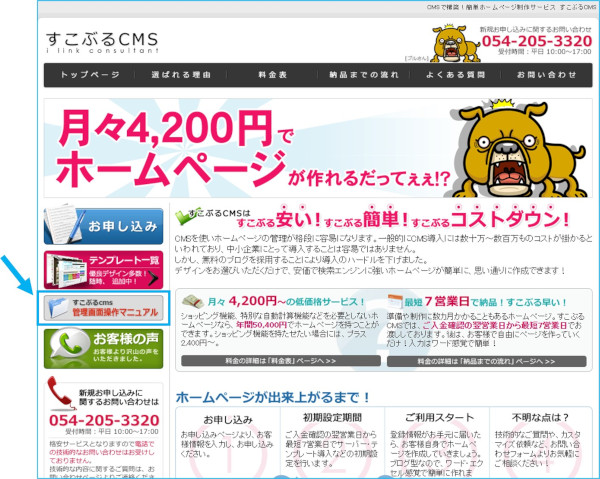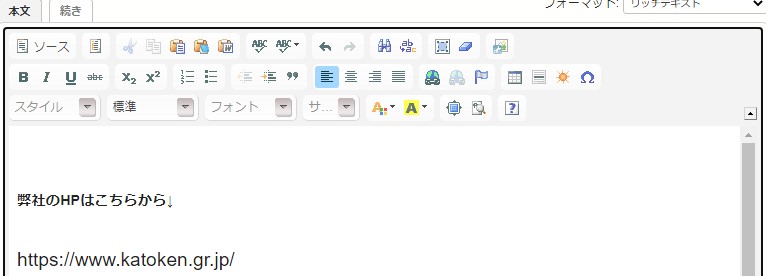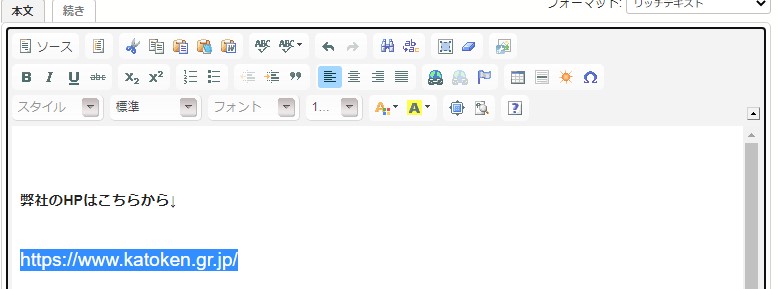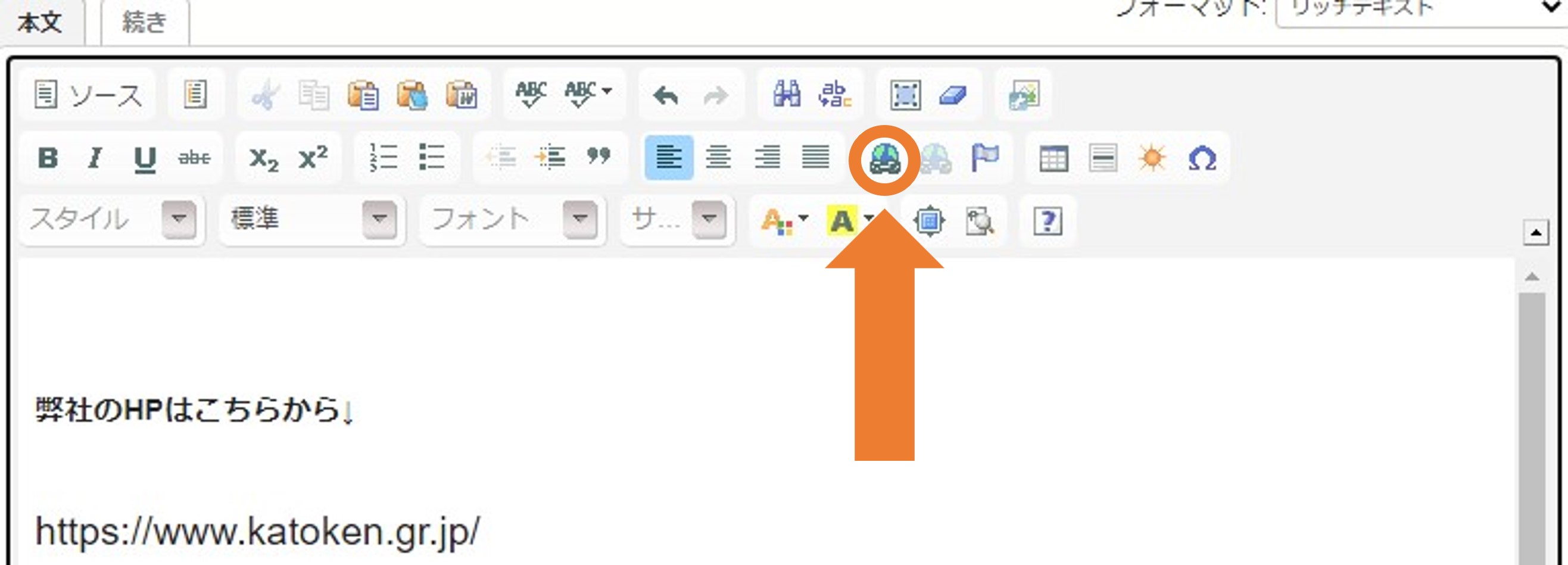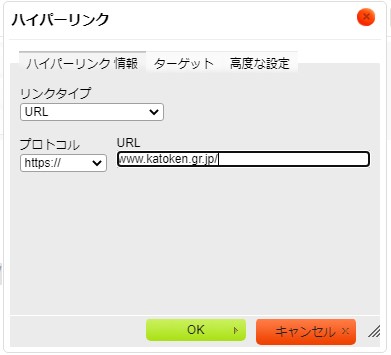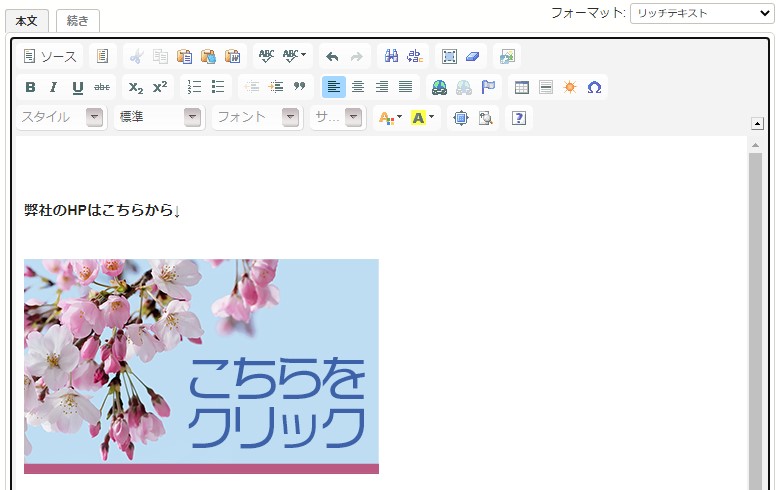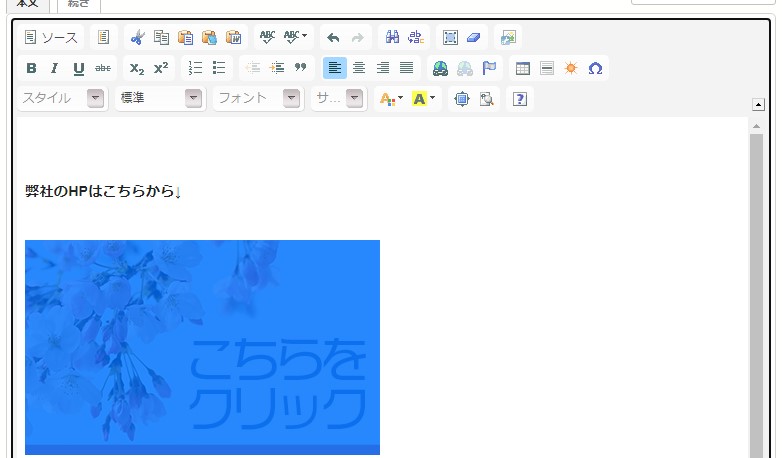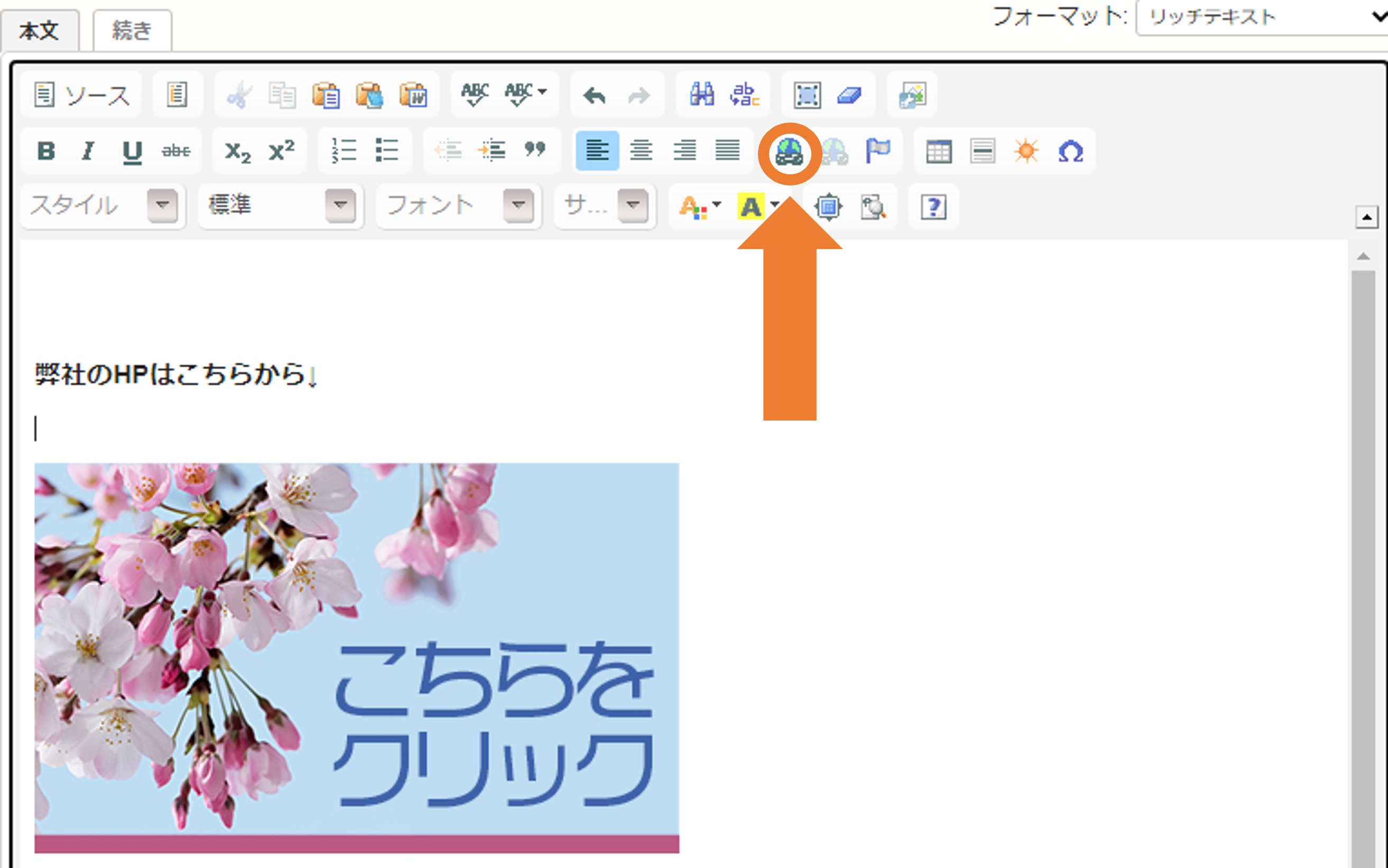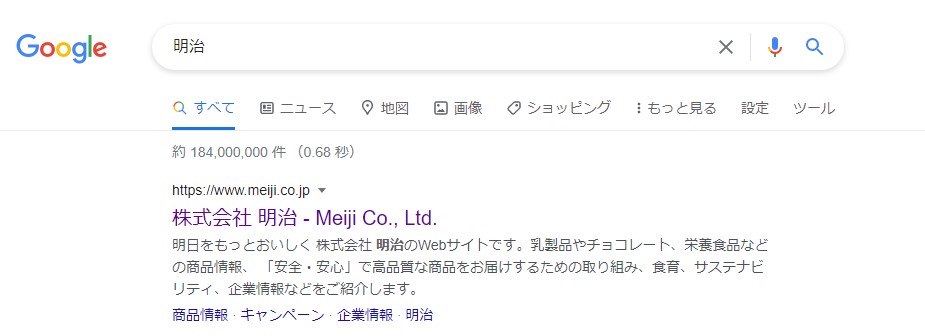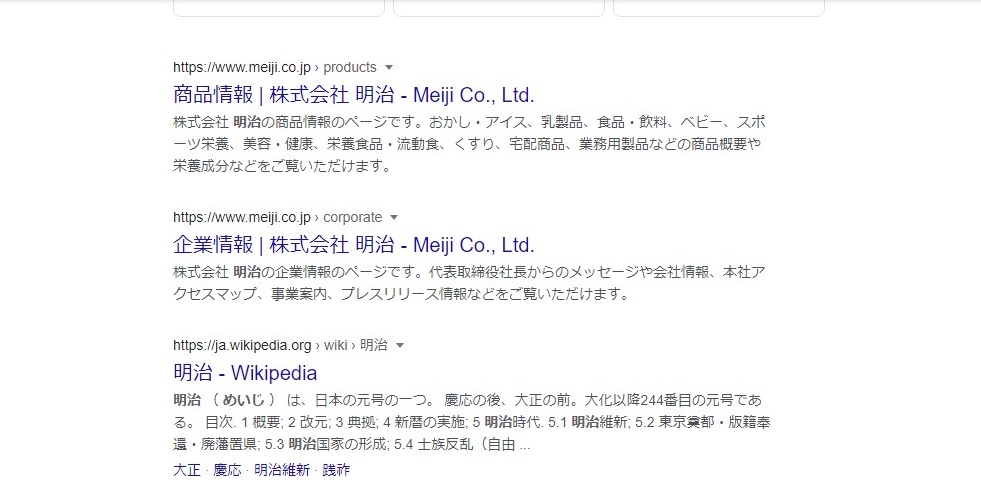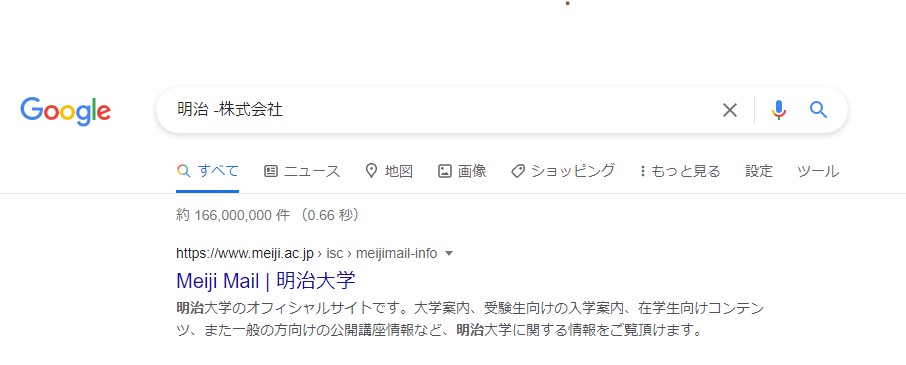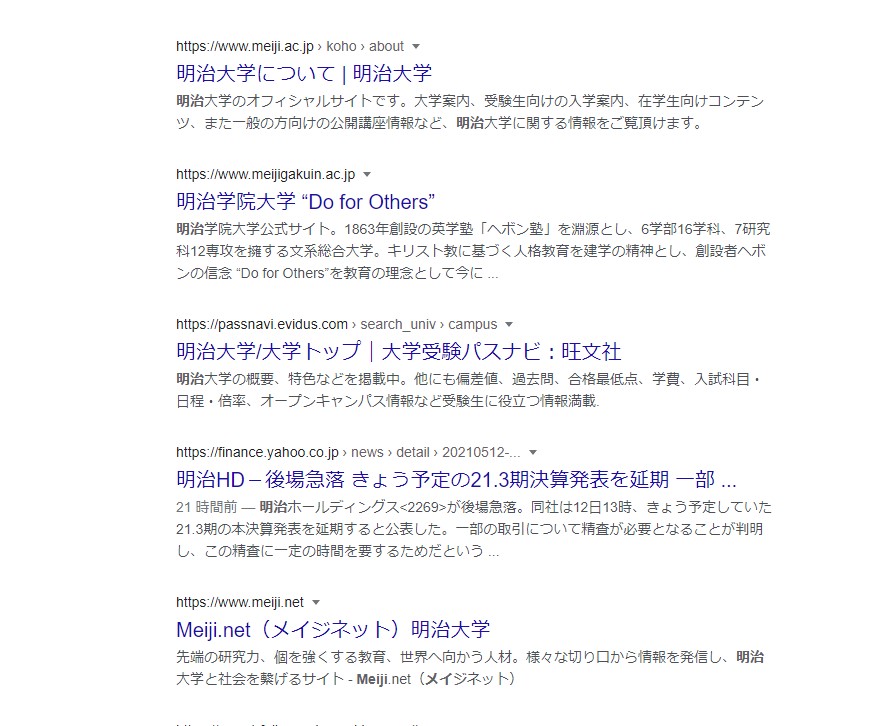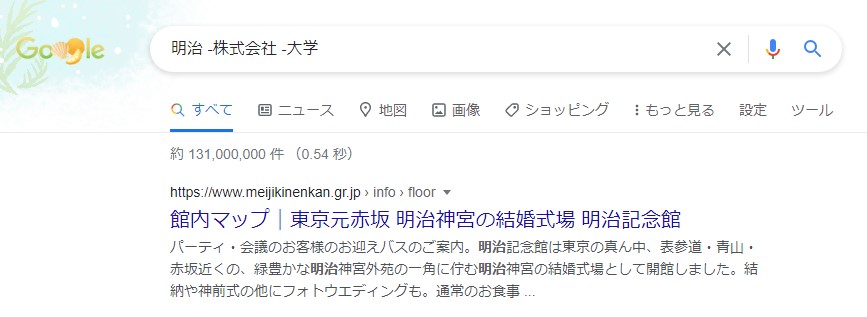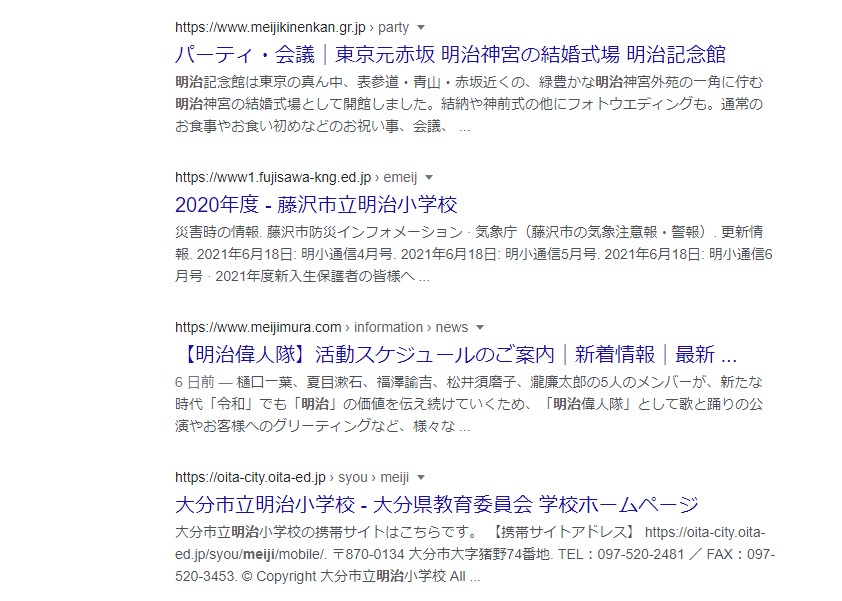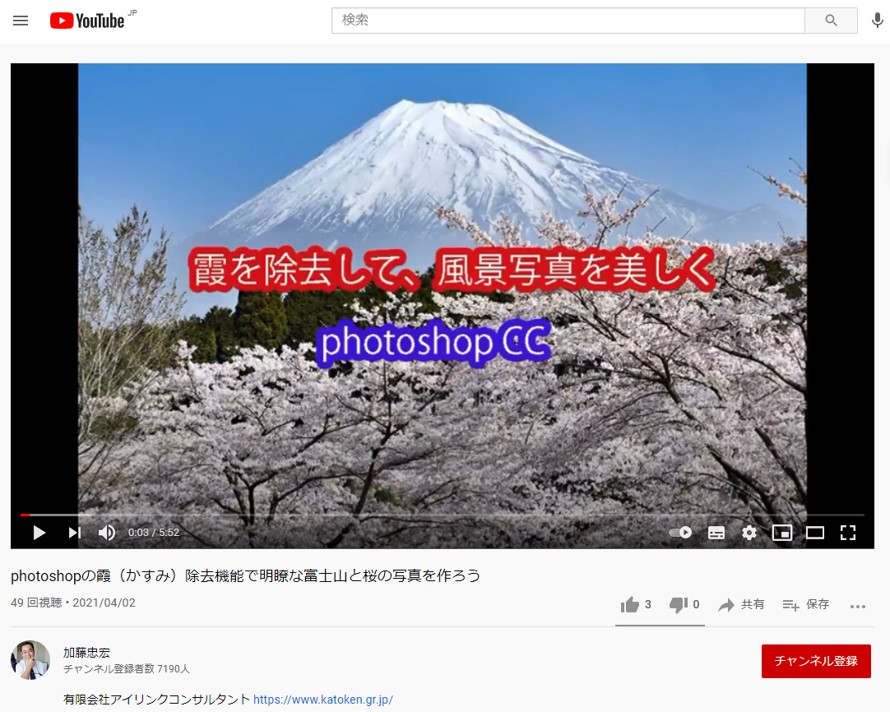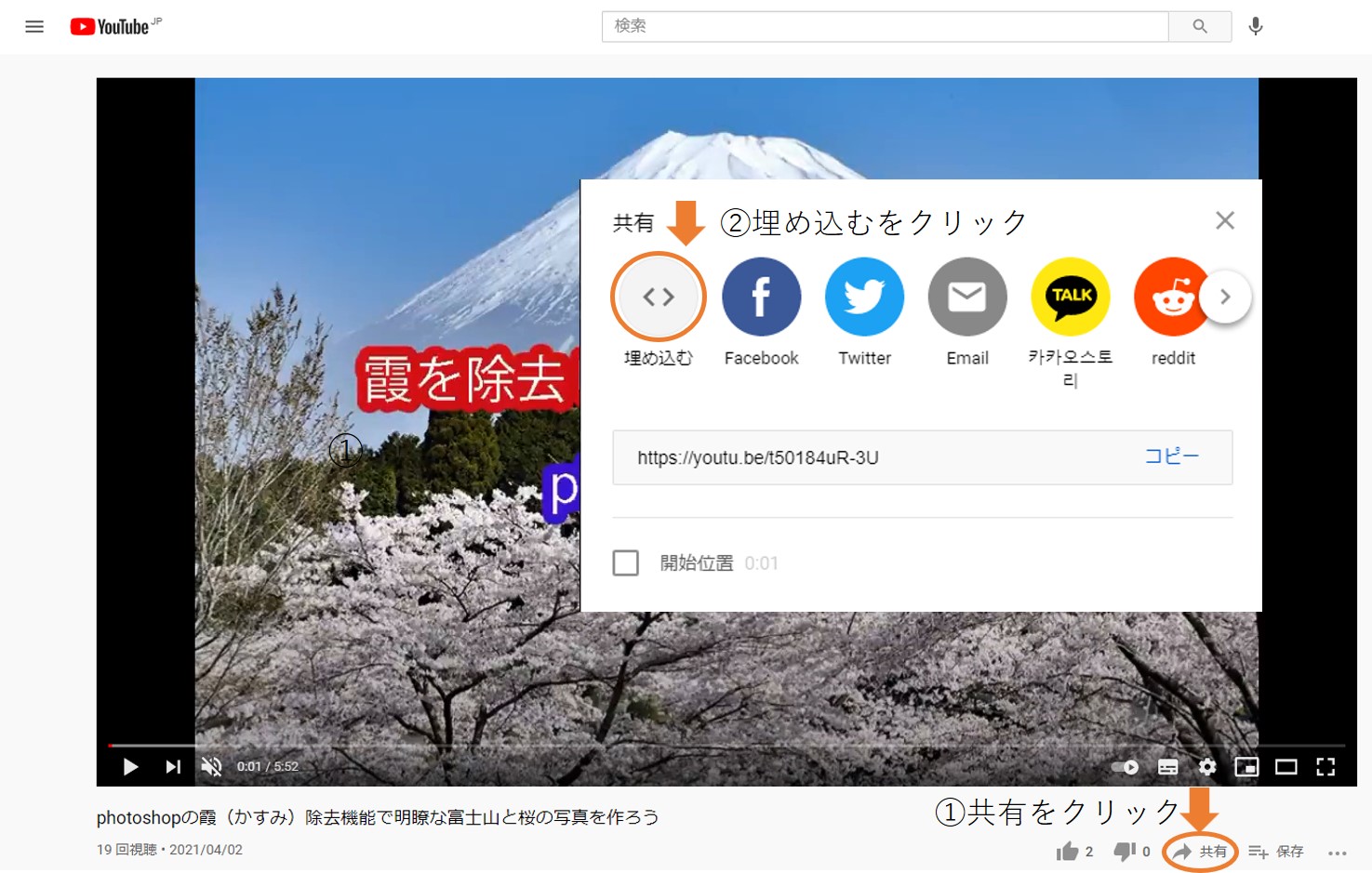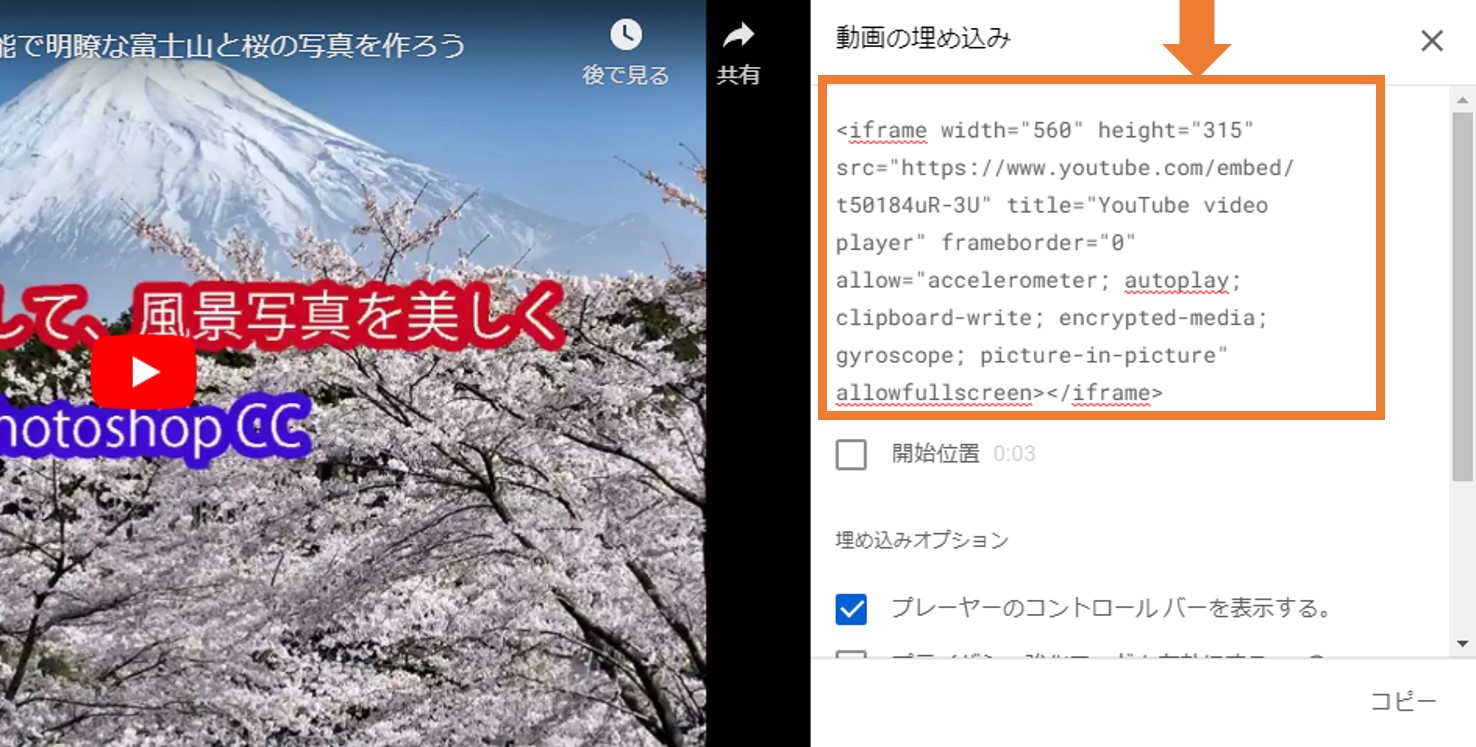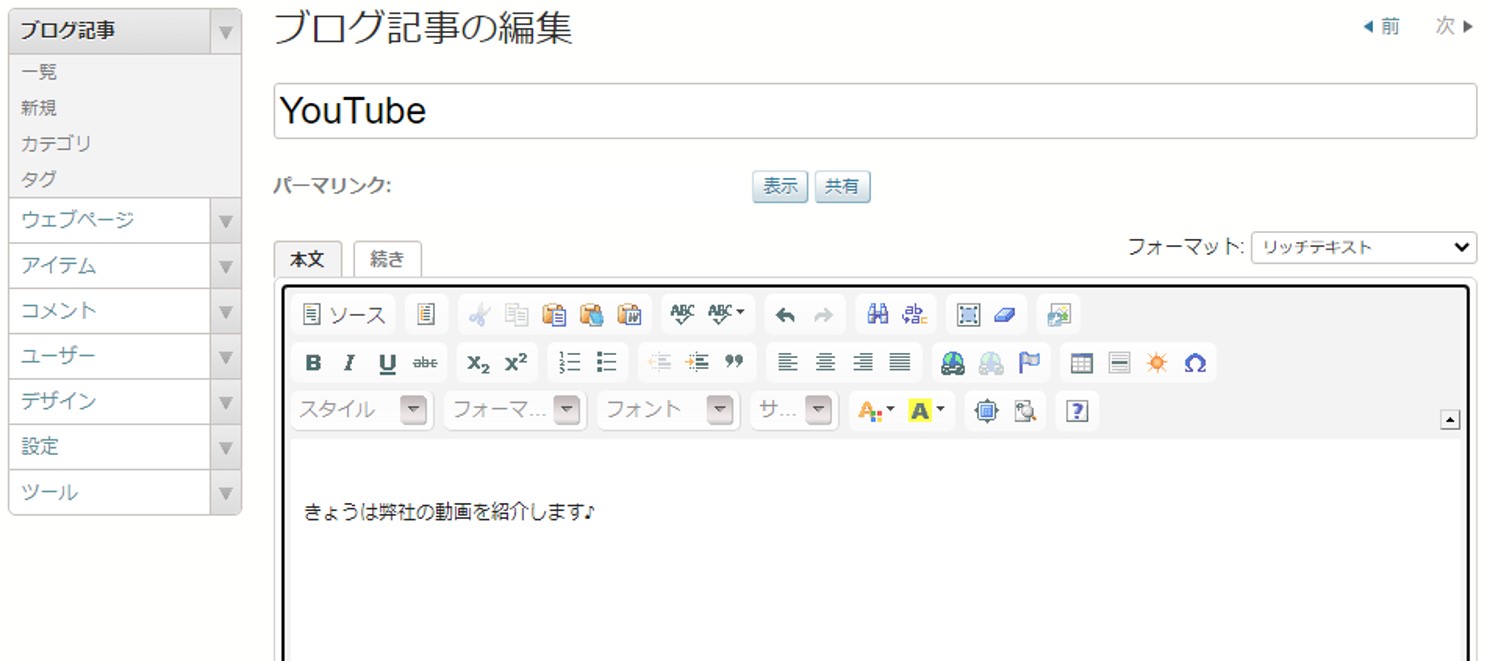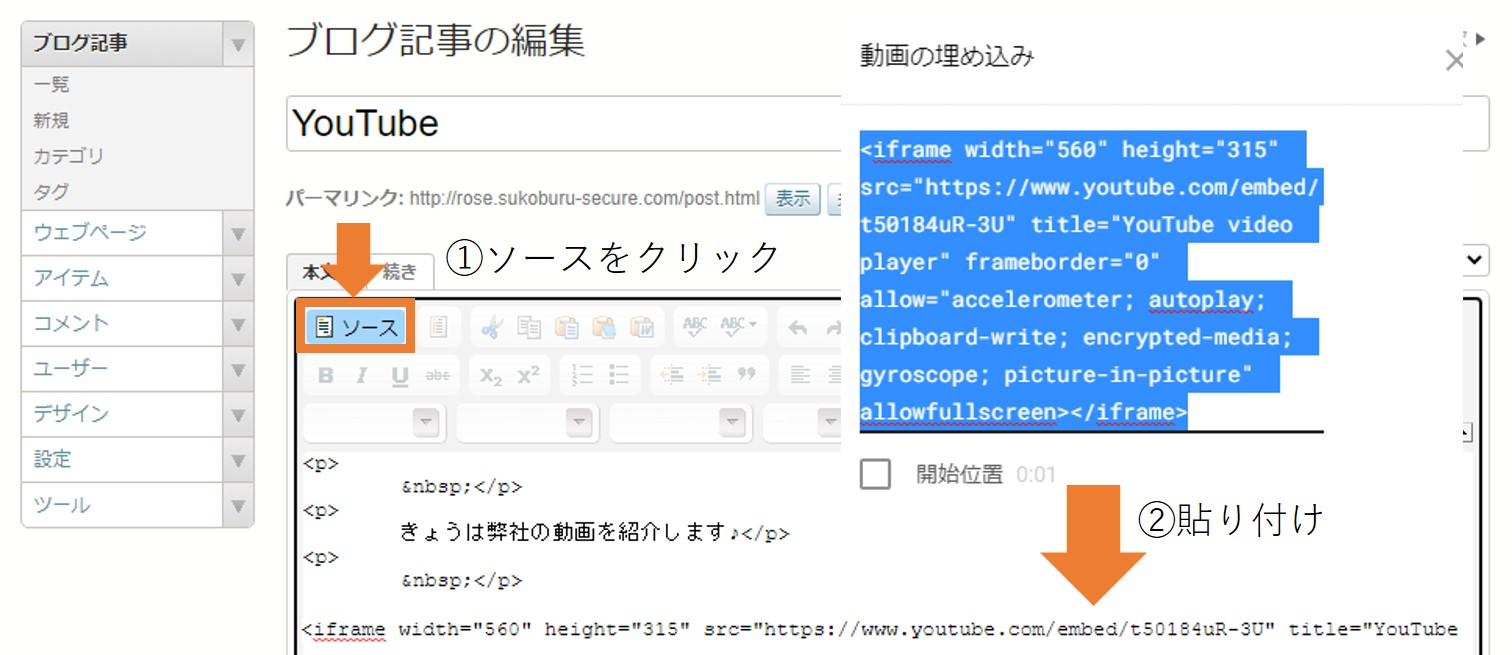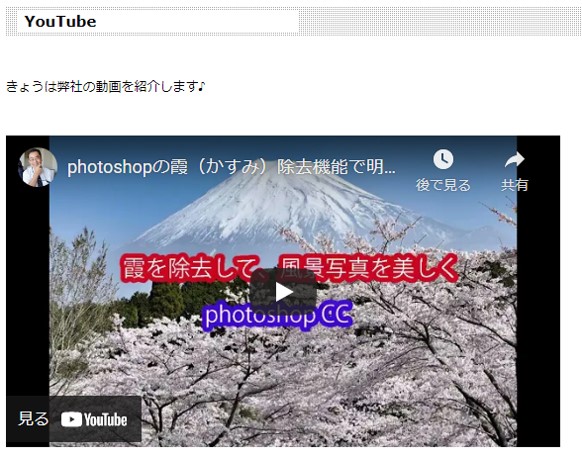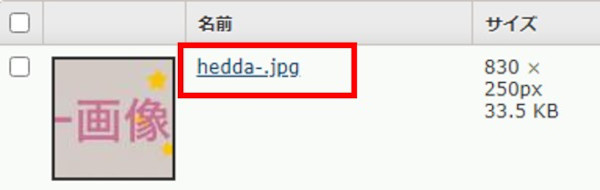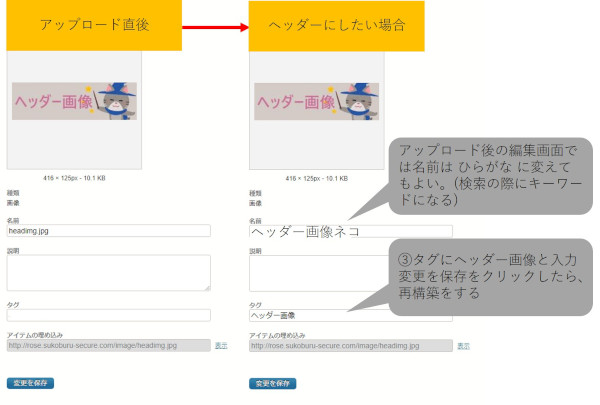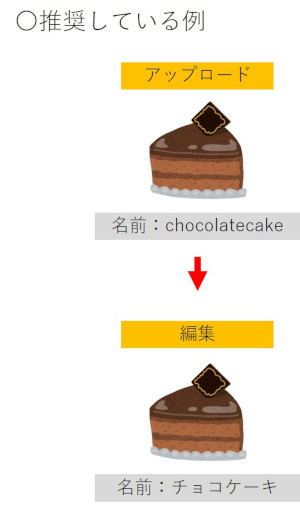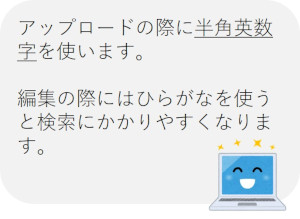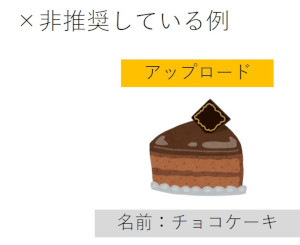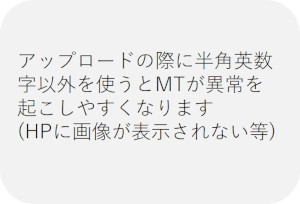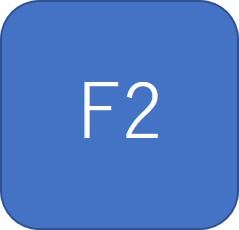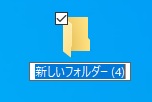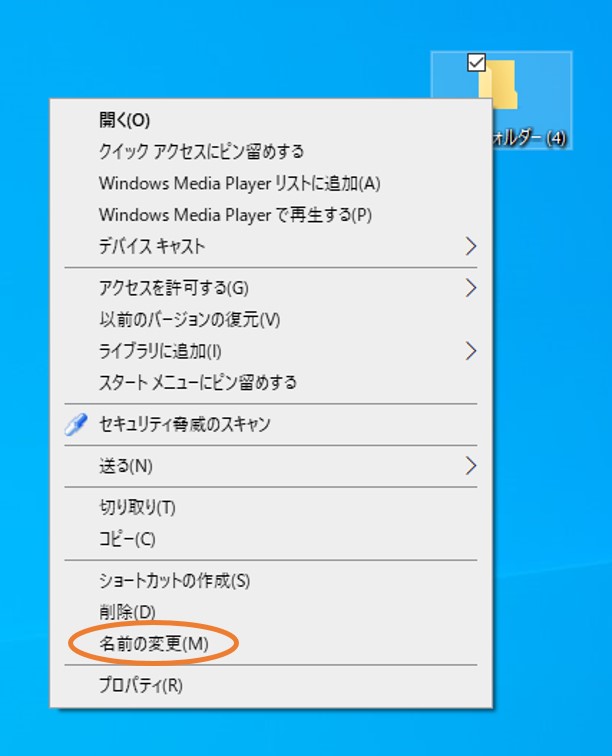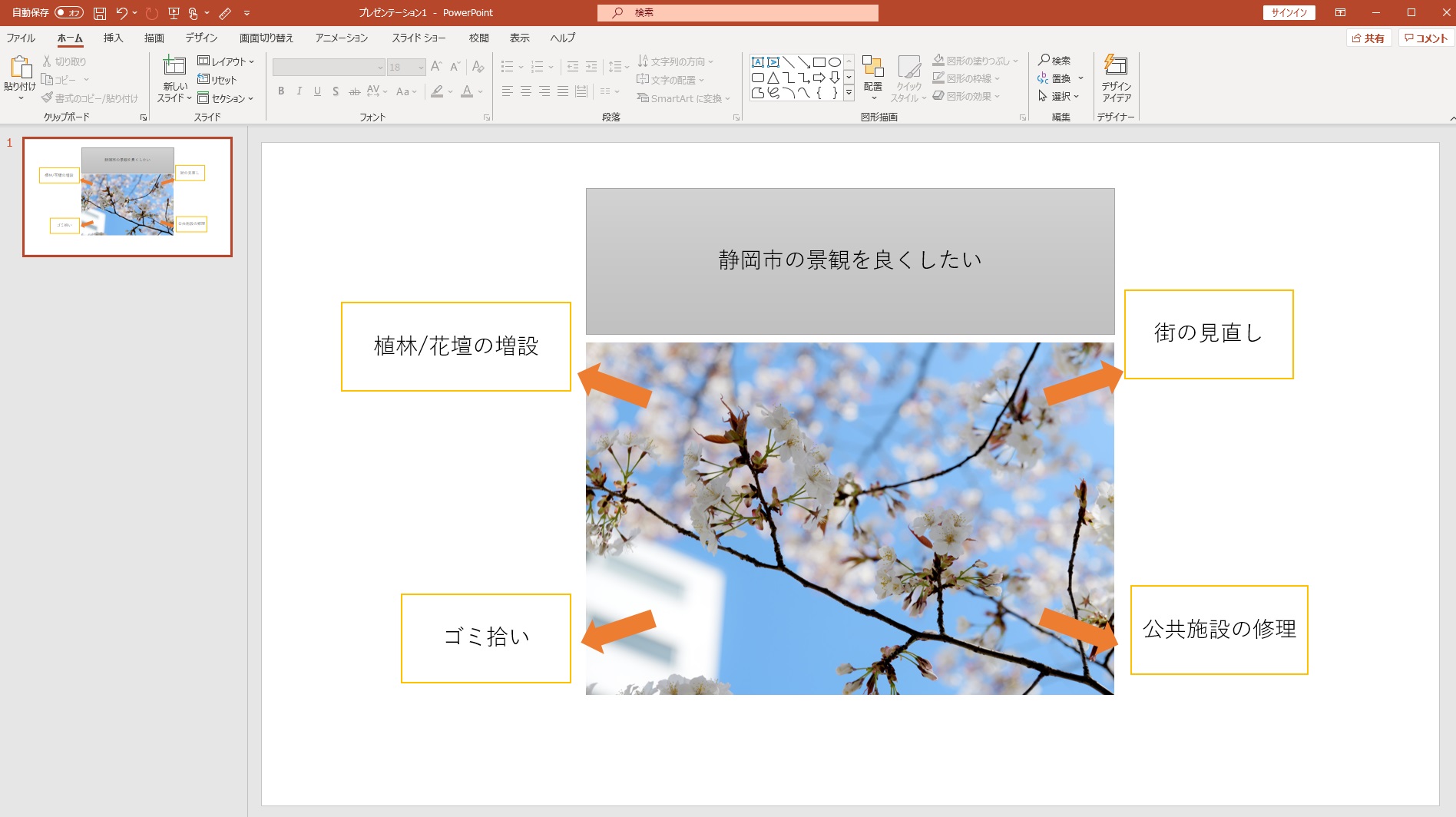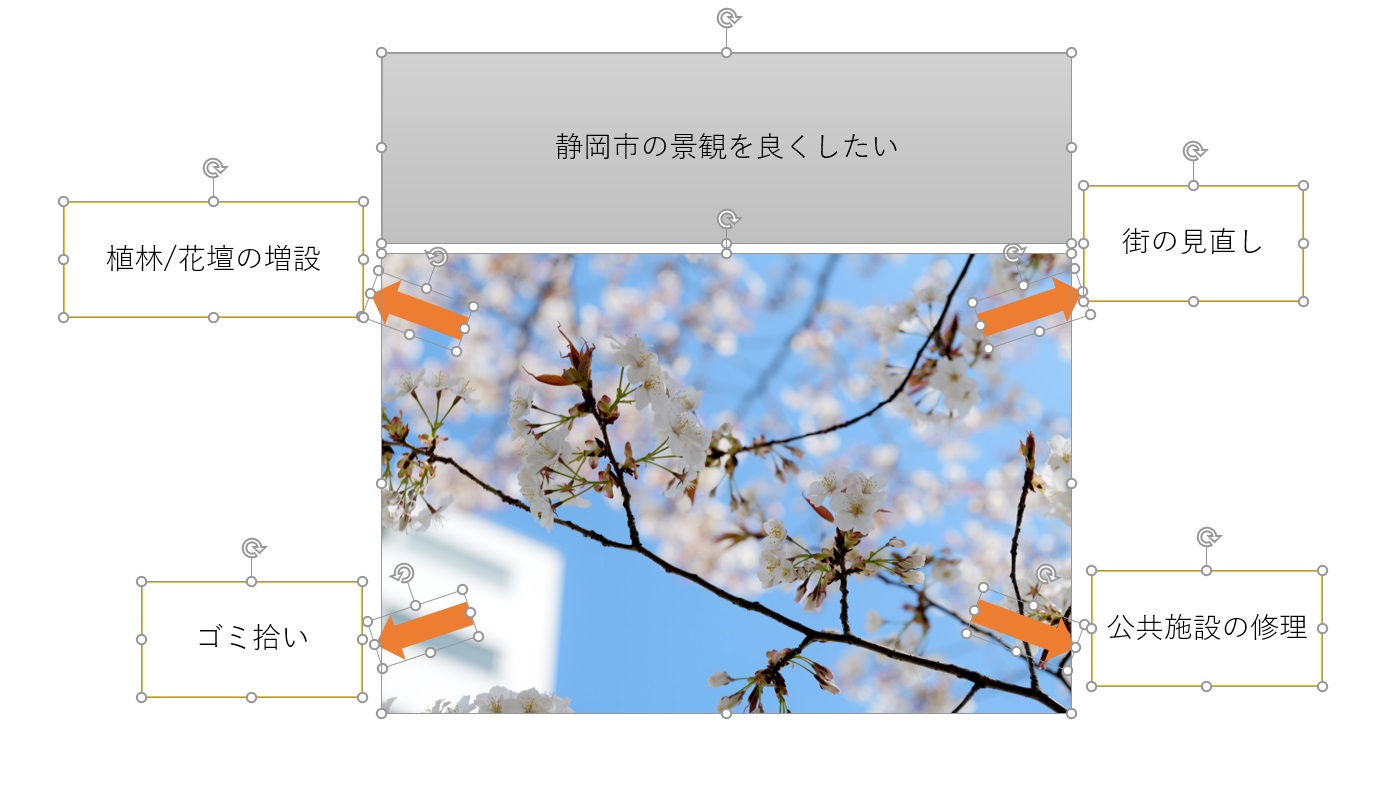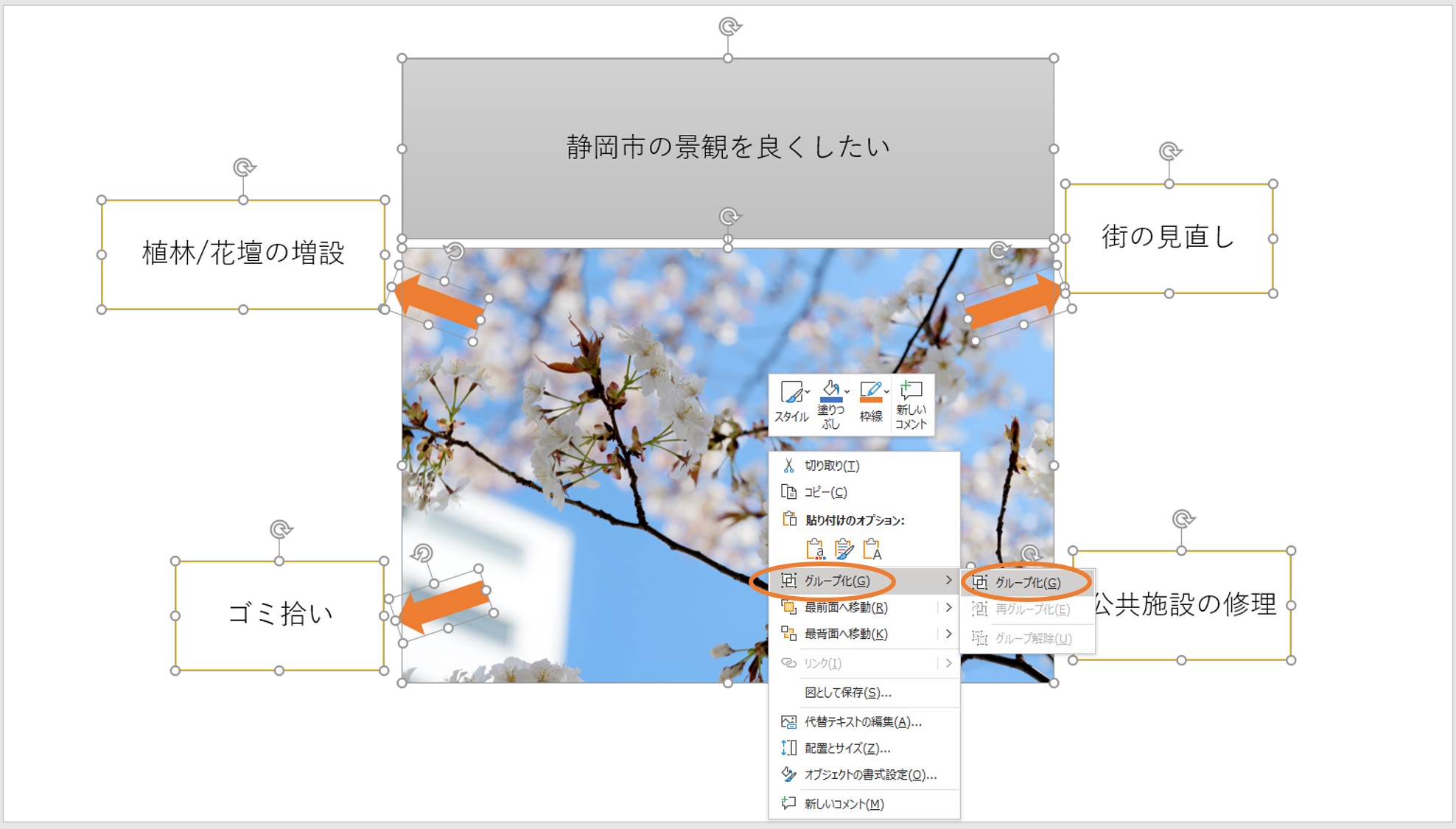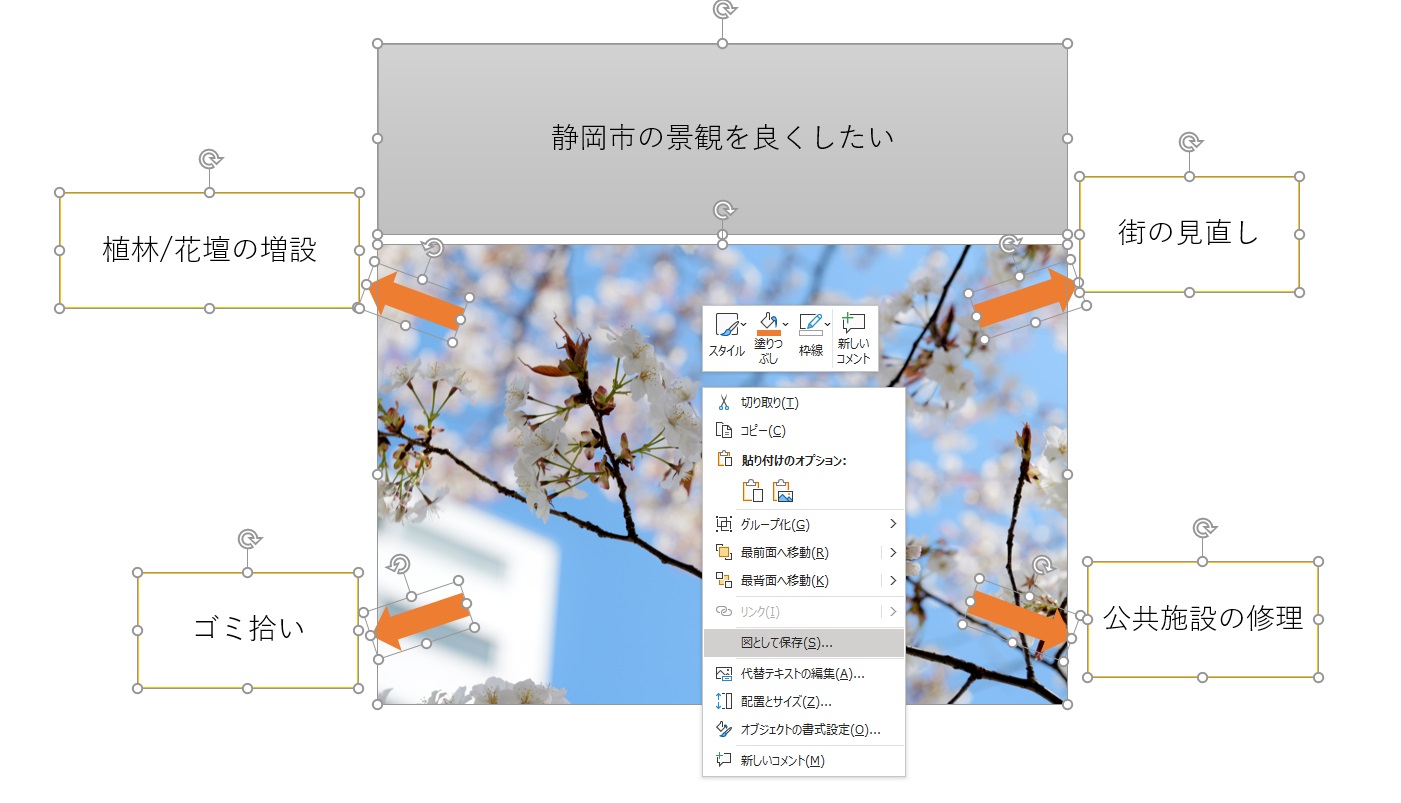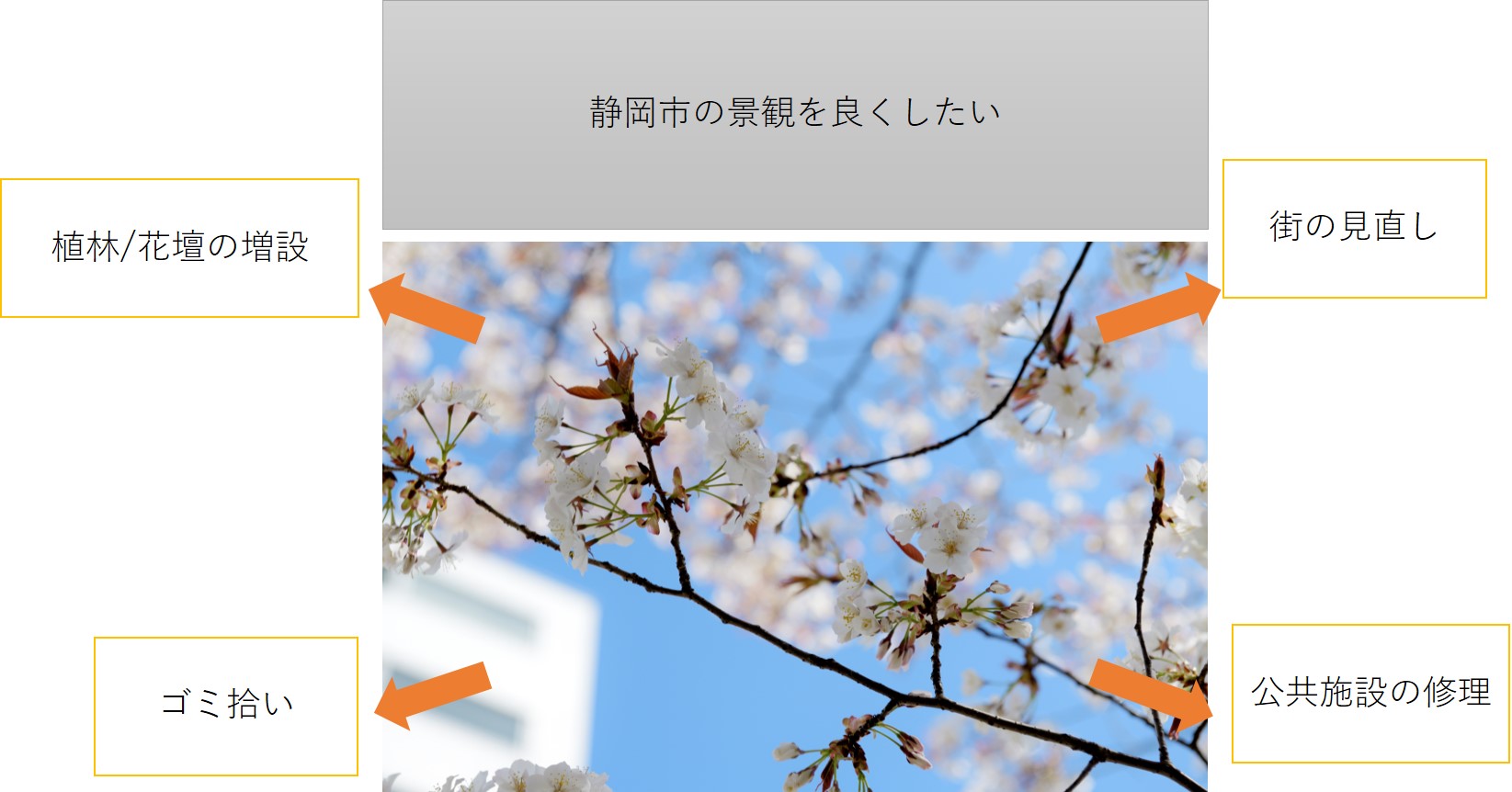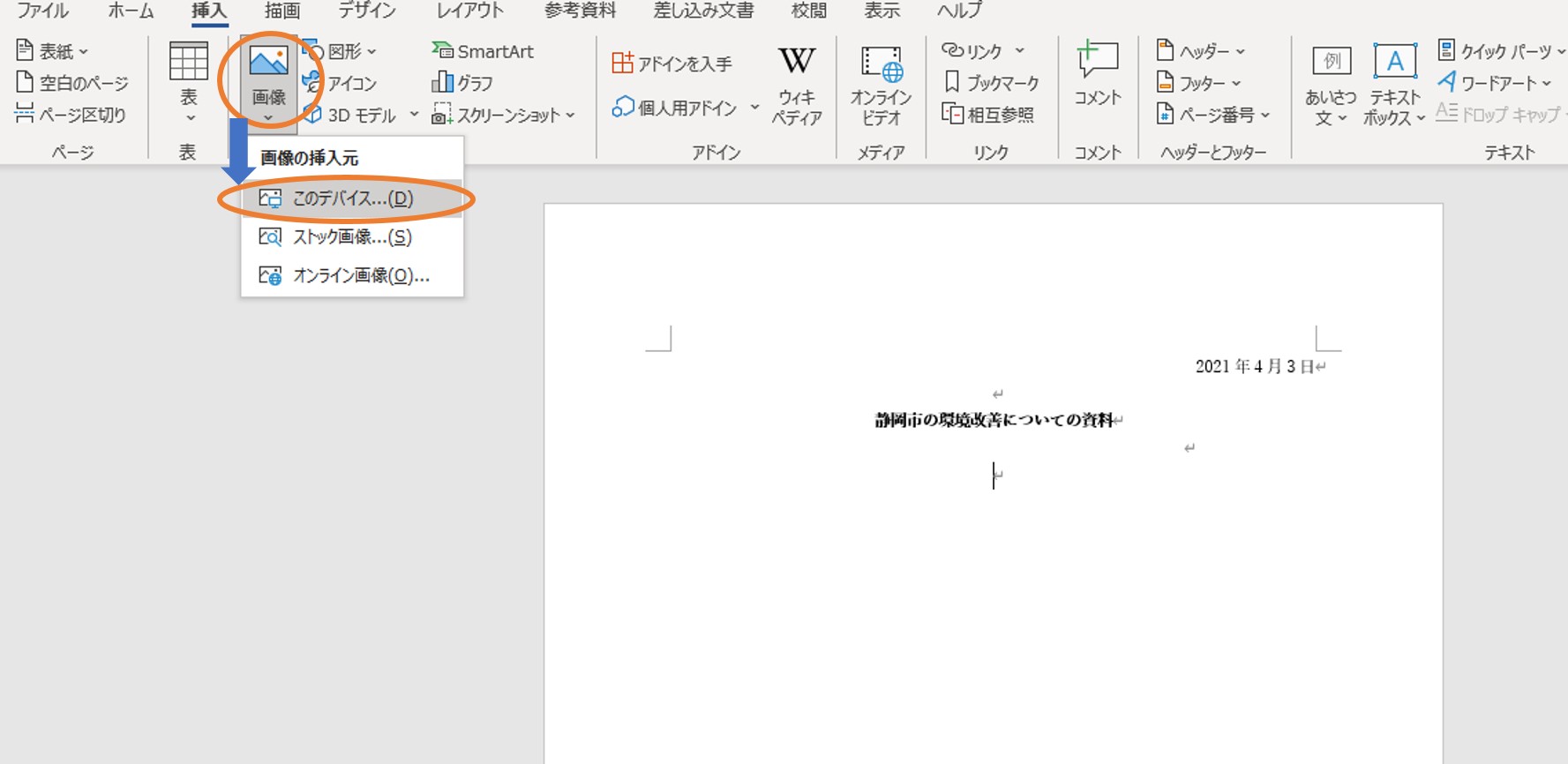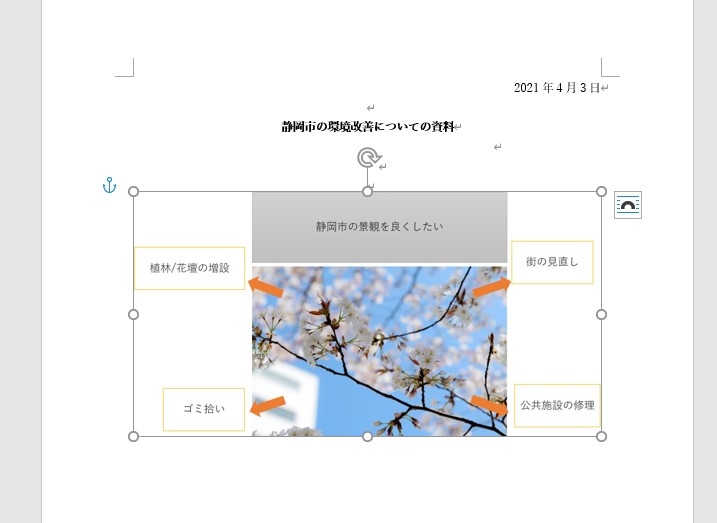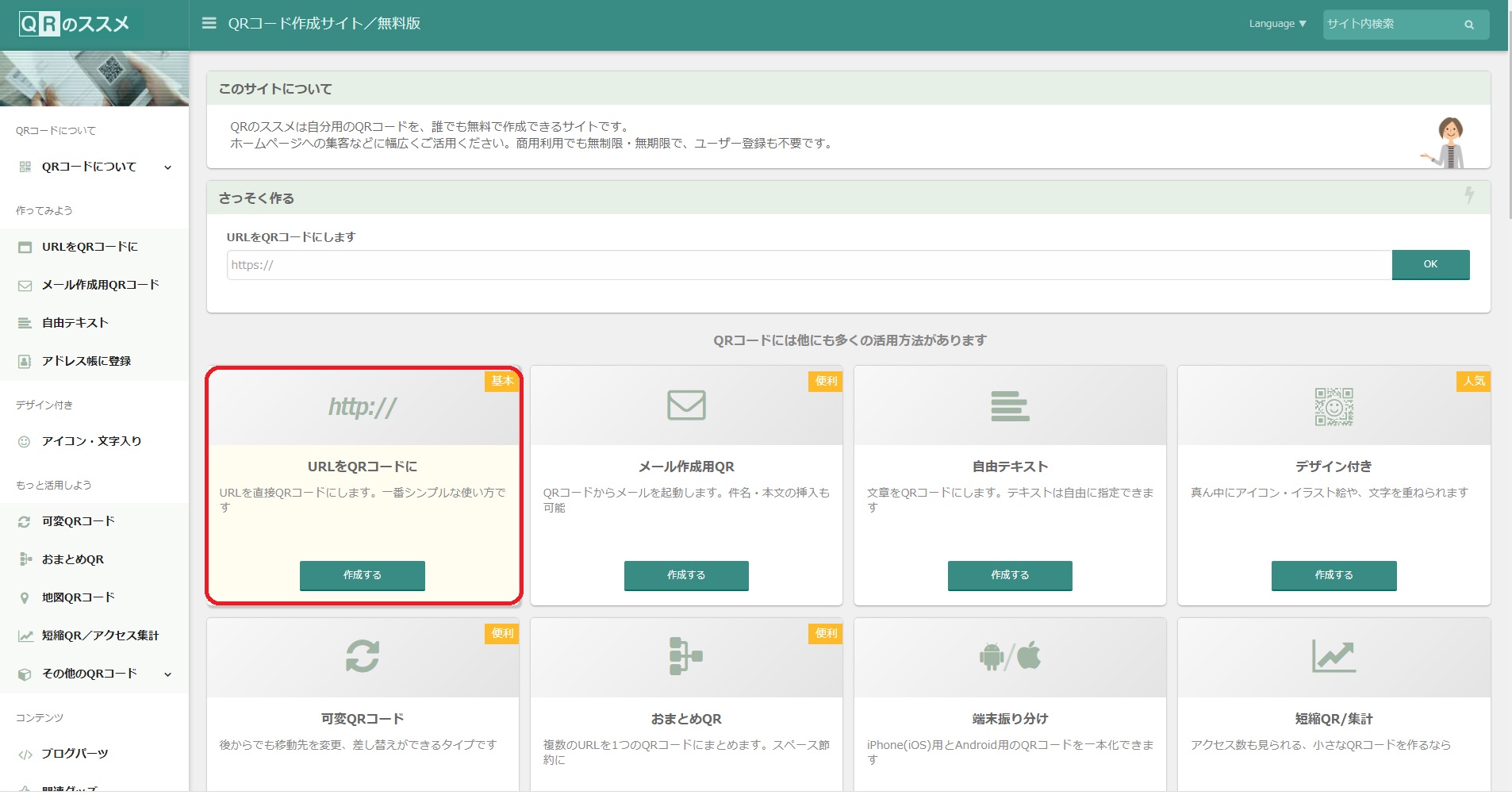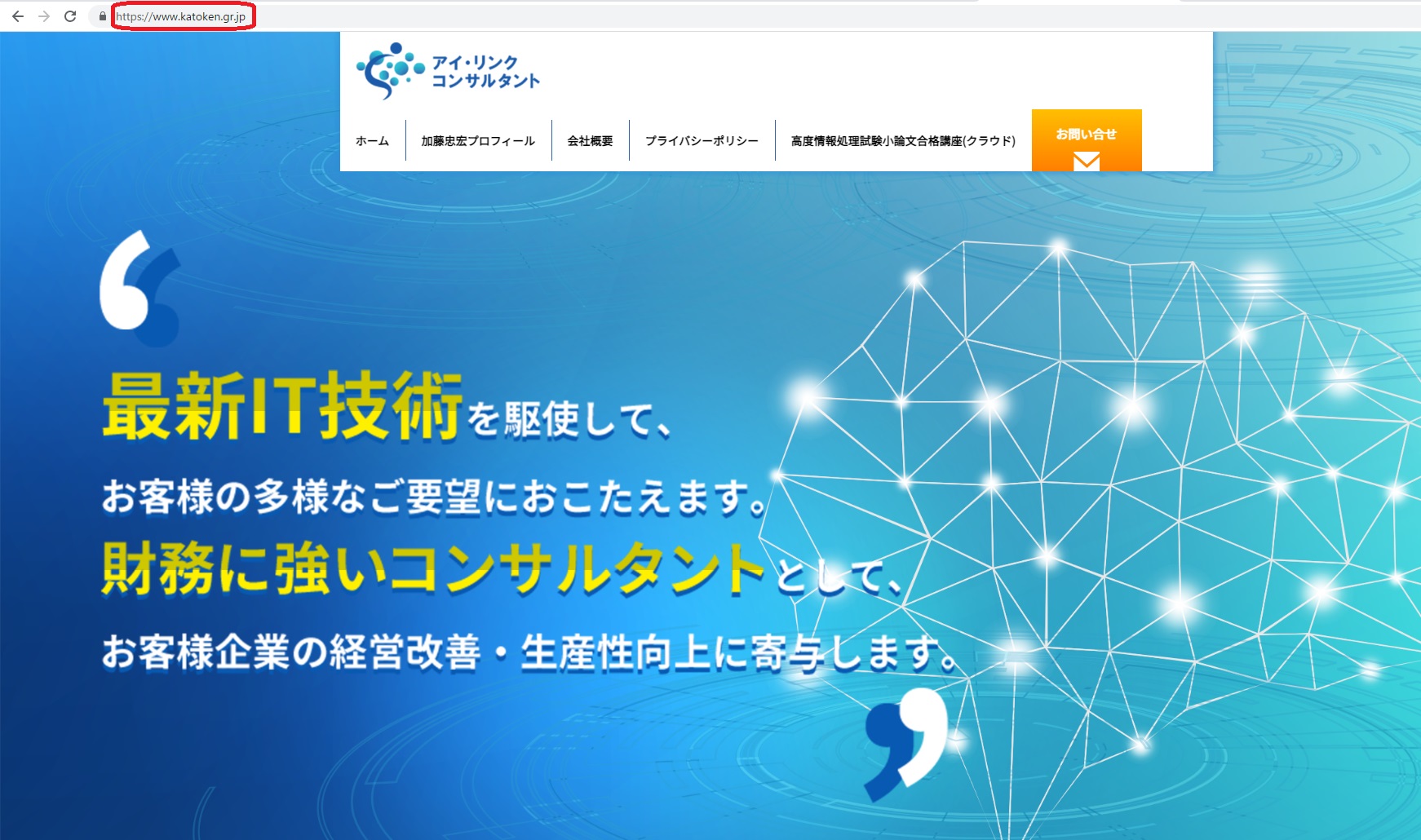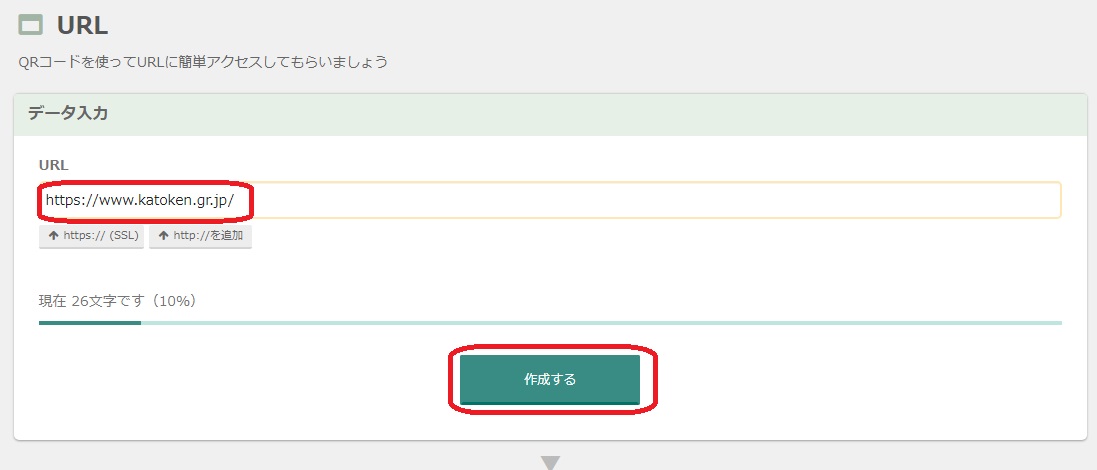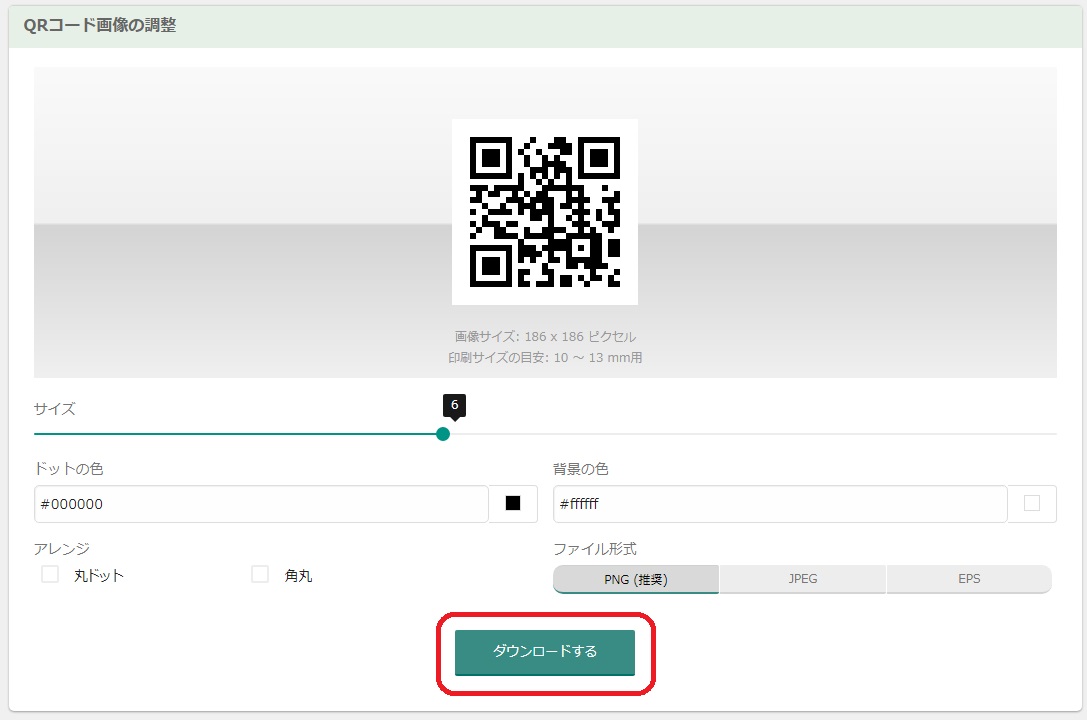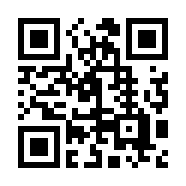今回は
Youtubeでのショートカットキーの設定
についてです!
ショートカットキーってなに?
ショートカットキーとはキーボードからパソコンの操作を簡単に行う機能を指します。
YouTubeでショートカットの一覧を表示する方法
↓
①プロフィール写真 をクリックし、[キーボード ショートカット]を選択。
②キーボードの SHIFTキーと ? キーを押す。
③プレーヤーのボタンにカーソルを合わせると、そのボタンに対応するキーボード ショートカットが表示されます。
基本ショートカットキー ( + は一緒に押す動作を指します)
| 希望操作 |
キーボード |
| プレーヤーの再生 / 一時停止 |
k |
| 動画のミュート / ミュート解除 |
m |
| 検索 |
/ |
| 音量を 5% 上げる |
↑(プレーヤーを選択後) |
| 音量を 5% 下げる |
↓(プレーヤーを選択後) |
| 全画面モードで表示。全画面モードを終了したい場合、 Esc キーを押す |
f |
| 字幕対応の場合、字幕を表示。字幕を非表示にしたい場合、再度 C キーを押す |
c |
こちらの記事もどうぞ♫
↓
インターネットで使う基本のショートカットキーについてはこちら→https://www.katoken.gr.jp/sblog/2021/03/post-2.html
スクリーンショットのショートカットキーについてはこちら→https://www.katoken.gr.jp/sblog/2021/04/post-3.html
デスクトップ上のファイル名を簡単に変えるショートカットキーについてはこちら→https://www.katoken.gr.jp/sblog/2021/04/post-8.html
今回は
リンクの設定
についてです!
やり方は簡単なのでぜひ皆さんもトライしてみてください!
※本記事はMovabliType5以上の場合の紹介です。お使いのverによっては表示や操作等が異なる可能性があります。
その他不明な点は、
すこぶるCMS HPの"すこぶるCMS 管理画面操作マニュアル"をご覧ください
↓
https://www.sukoburu-cms.com/
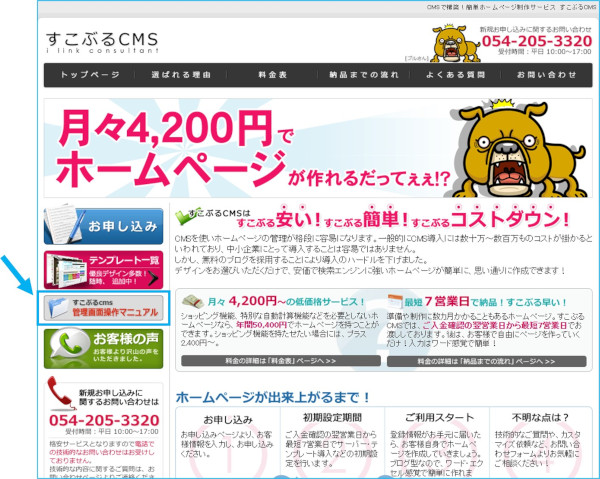
今回は弊社のHP、
https://www.katoken.gr.jp/
へのリンクを作ってみましょう。
①本文にhttps://www.katoken.gr.jp/と記載します
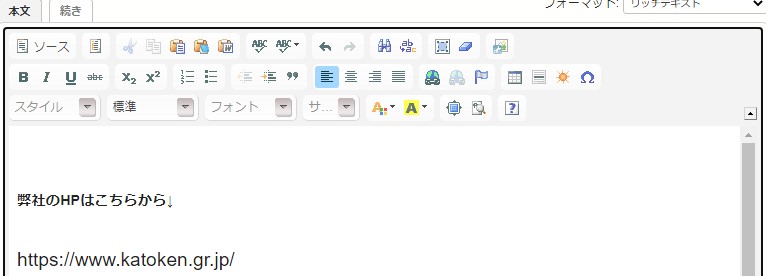
②本文のhttps://www.katoken.gr.jp/ をドラッグで選択
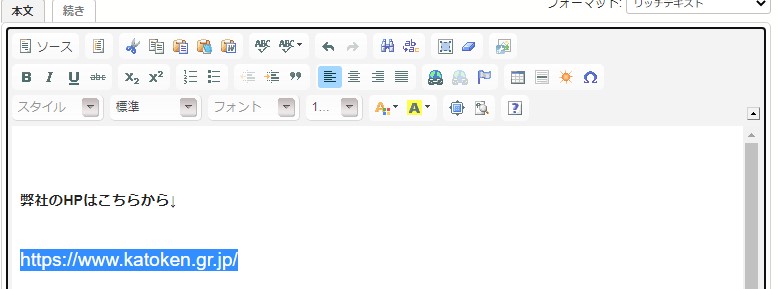
③「リンク挿入/編集」をクリック
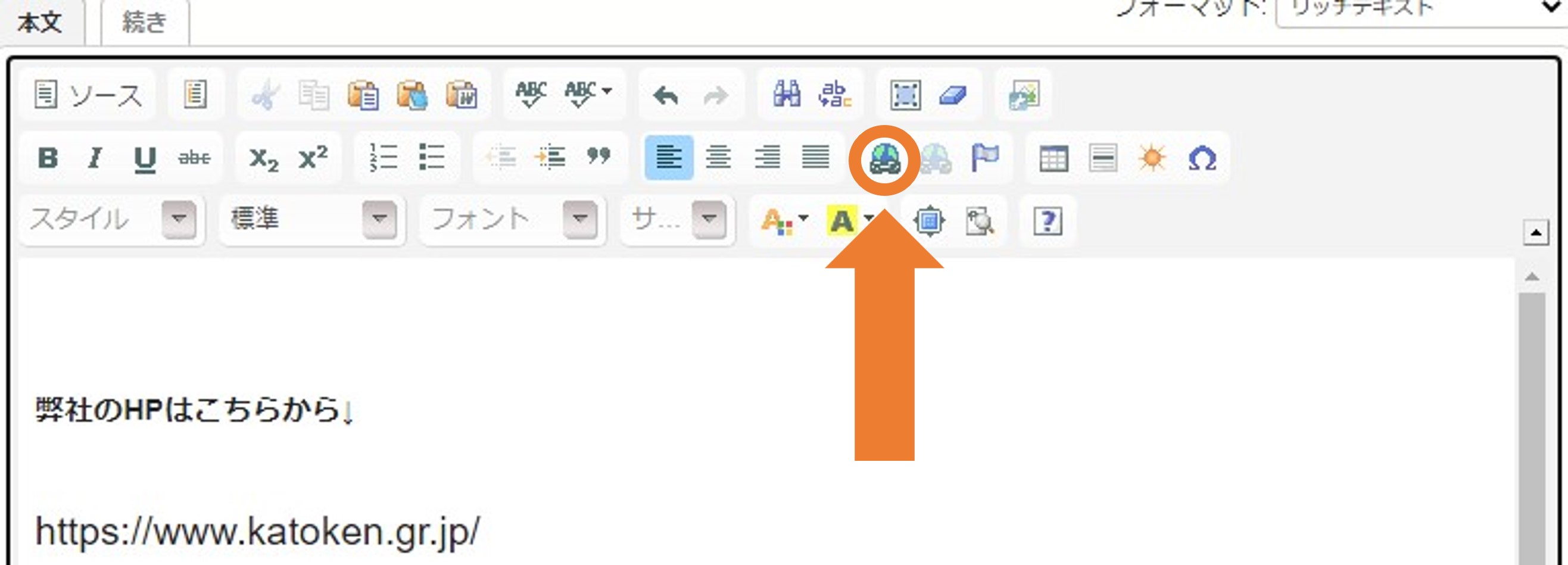
④ハイパーリンク情報に必要な情報を記載
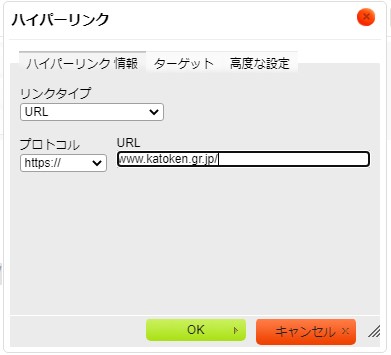
⑤更新→再構築をして実際にリンクが飛べるか確認してください
弊社の場合↓↓↓↓
https://www.katoken.gr.jp/
~応用編~
バナーや写真からリンクを飛べるようにしたい!という方はこちらをお読みください
①本文にhttps://www.katoken.gr.jp/と記載します
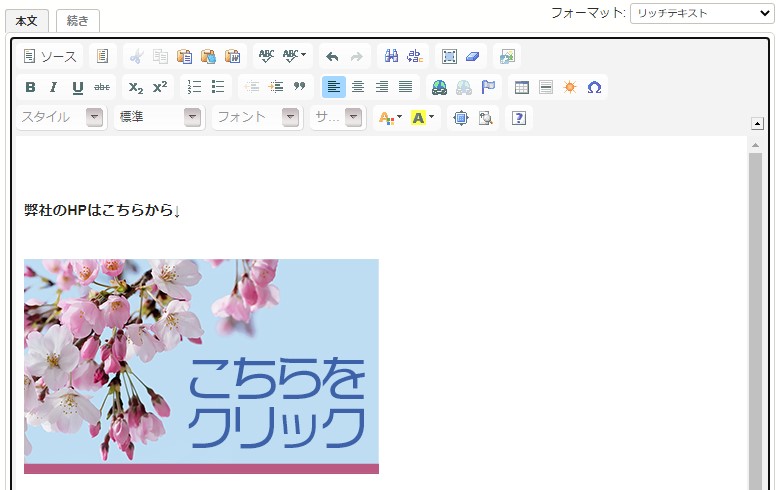
②本文のhttps://www.katoken.gr.jp/ をドラッグで選択
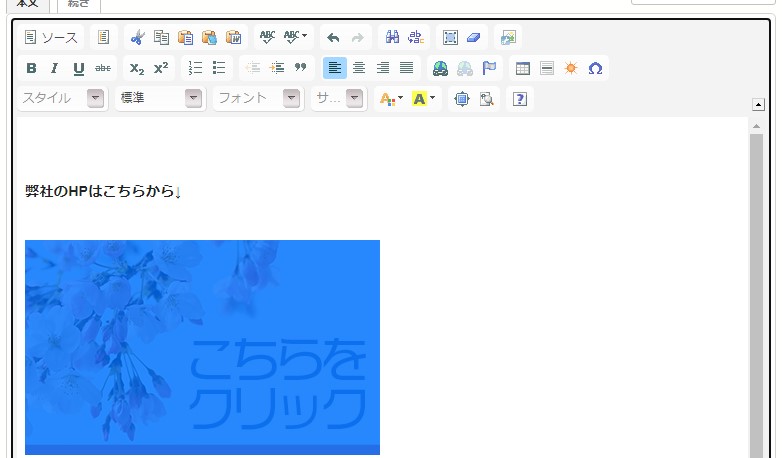
③「リンク挿入/編集」をクリック
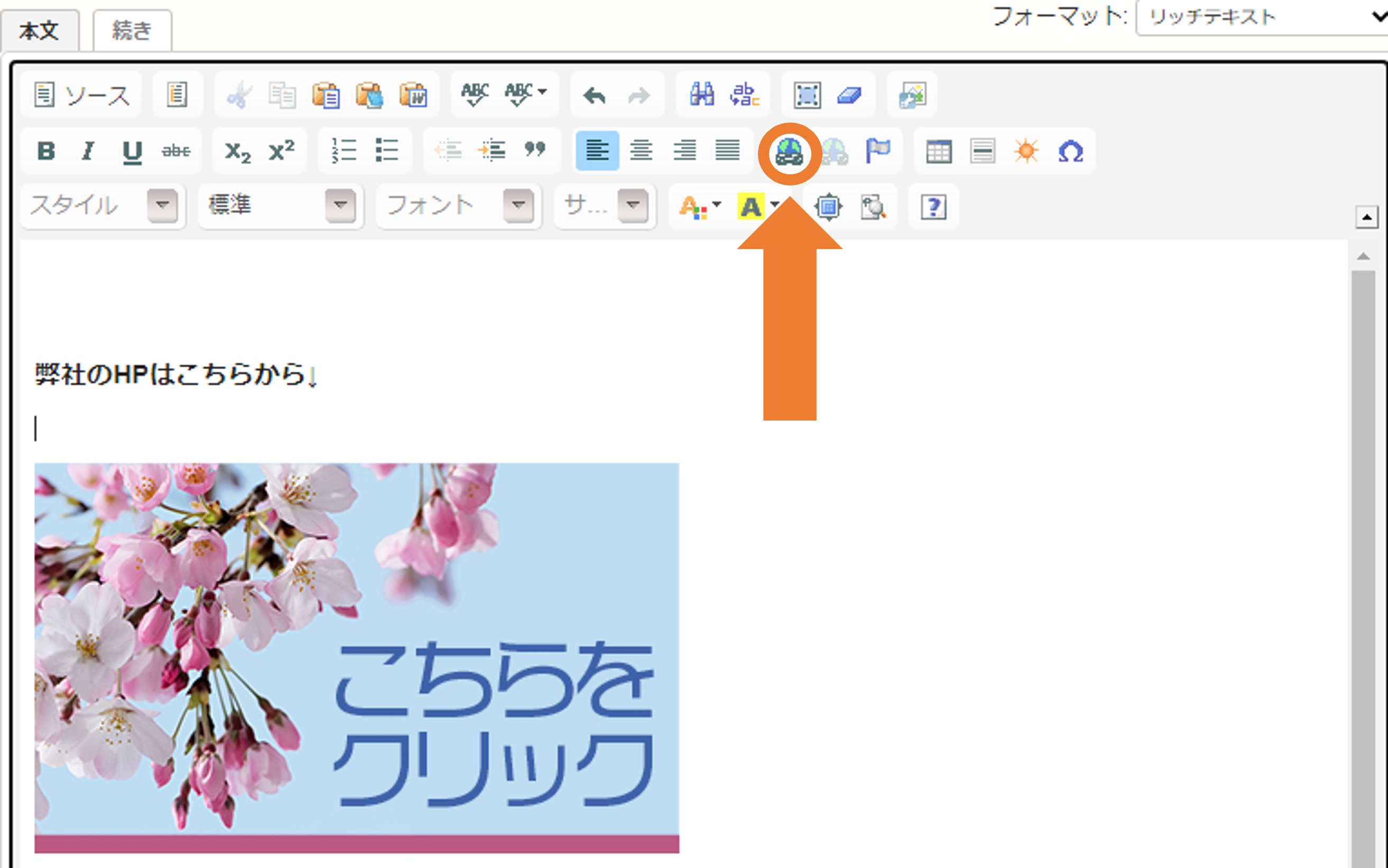
④ハイパーリンク情報に必要な情報を記載
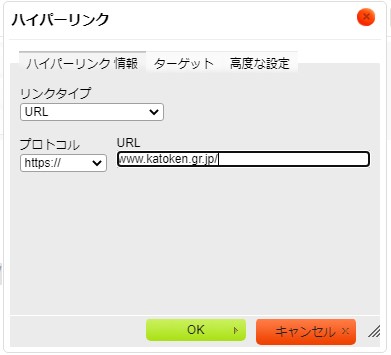
⑤更新→再構築をして実際にリンクが飛べるか確認してください

クリックすると弊社のHP、https://www.katoken.gr.jp/へ移動します。
検索していると関係ないサイトが多く開いてイライラ...。
調べている単語と関係ない要素が入ってしまってモヤモヤ...。
そんな方にオススメなのが
マイナス検索
です!
?マイナス検索って?
★検索の際にキーワードの前に「-(半角英数字)」を加えることで対象のキーワード
を除外した検索をすることができる。
例 【 明治 -株式会社 】 ...「-(半角英数字)」の前にスペース(半角/全角どちらでも可)を入れます
こちらは例えば Google検索 の際などに役立ちます。
例えば Google検索 で「明治」と調べてみましょう
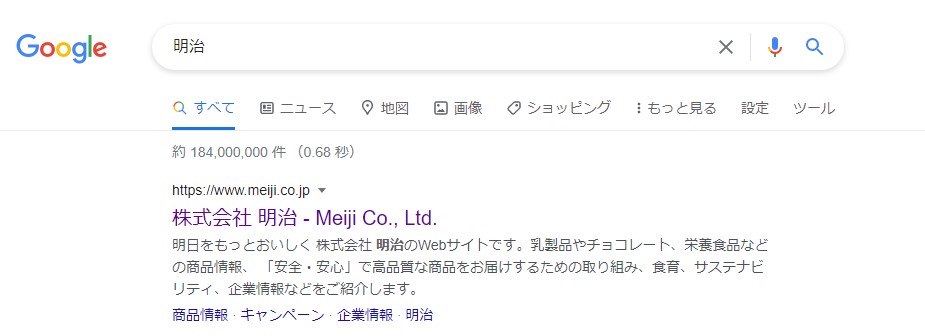
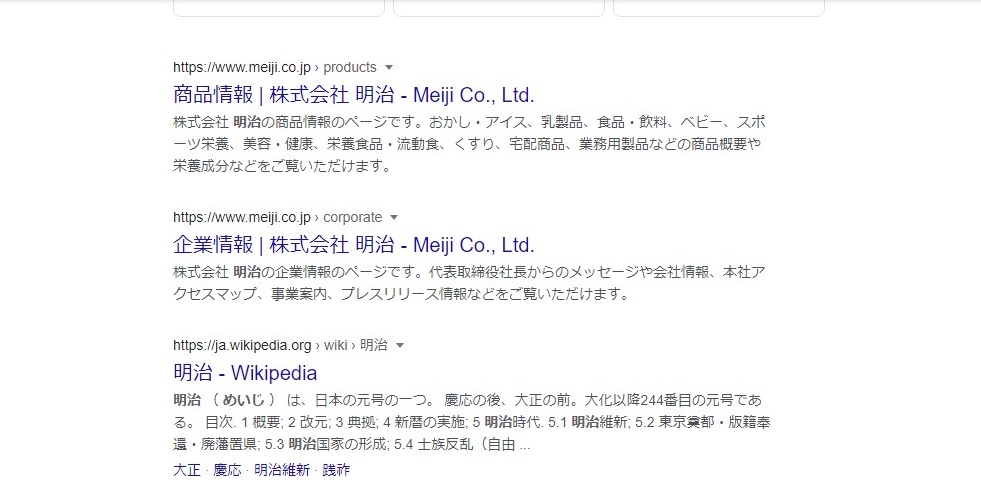
お菓子の会社で有名な「株式会社 明治」が上位にヒットしました。
ここで「明治 -株式会社」 として検索してみましょう。
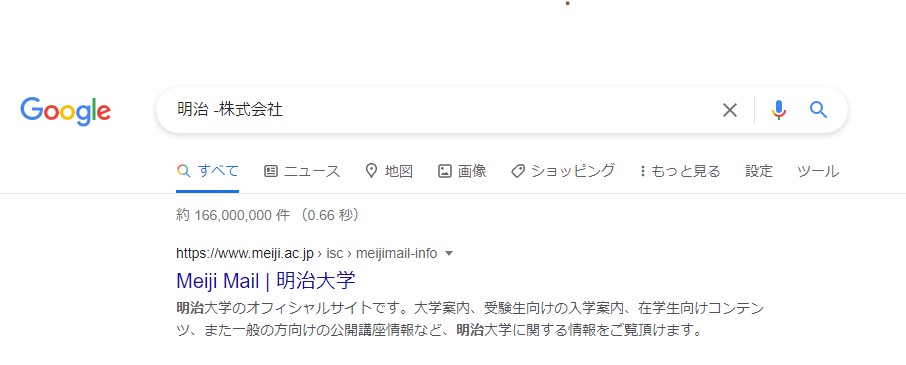
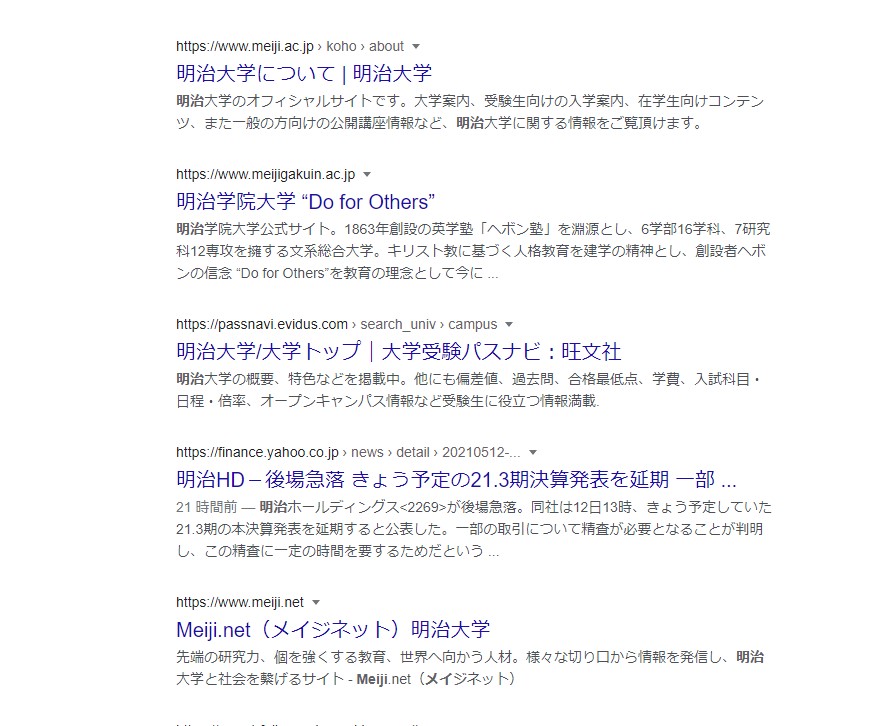
「株式会社 明治」が検索から消えて、「明治大学」が検索上位になるようになりました!
さらに「明治 -株式会社 -大学」 として検索してみましょう。
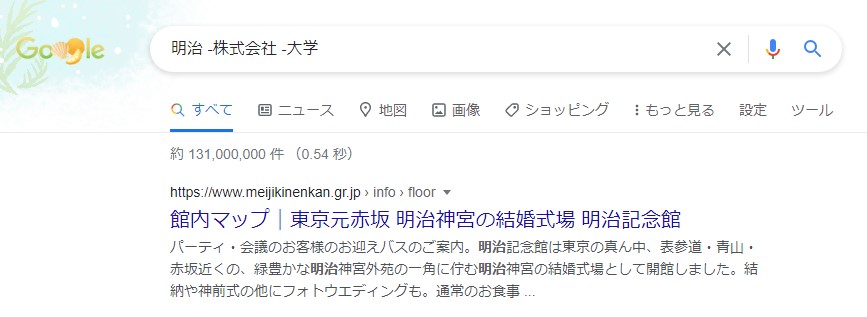
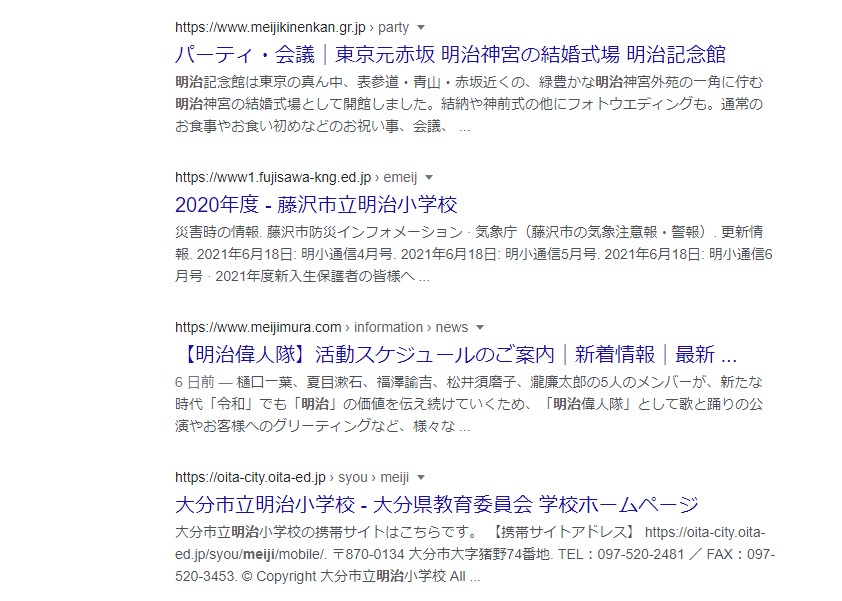
「明治大学」が検索から消えて、「明治記念館」や「明治偉人」が検索上位になるようになりました!
つまり
複数の-(マイナス検索)も可能なのです!

まとめ
◆ -(マイナス)検索をする際は全角英数字ではなく、半角英数字にするよう気を付けましょう!
◆ 「-(半角英数字)」の前にスペース(半角/全角どちらでも可)を入れましょう
◆ 検索に入れたくない単語が複数ある場合も可能
今回は
記号について
です!
| 記号 |
打ち込む単語 |
| 〒 |
ゆうびん |
| ※ |
こめ |
| → |
みぎ |
| ← |
ひだり |
| ↑ |
うえ |
| ↓ |
した |
| ♪ |
おんぷ |
その他 ( + は一緒に押す動作を指します)
| 記号 |
shift+キーボード「かな」 |
| ~ |
shift+「へ」 |
| + |
shift+「れ」 |
| * |
shift+「け」 |
| ! |
shift+「ぬ」 |
| ? |
shift+「め」 |
~(半角)をだしたい場合は上記の方法ですが、
~(全角)を出したい場合は「から」と打ち込んでみてください!
YouTubeをHPに載せる設定
について説明します!
※本記事はMovabliType5以上の場合の紹介です。お使いのverによっては表示や操作等が異なる可能性があります。
その他不明な点は、
すこぶるCMS HPの"すこぶるCMS 管理画面操作マニュアル"をご覧ください
↓
https://www.sukoburu-cms.com/
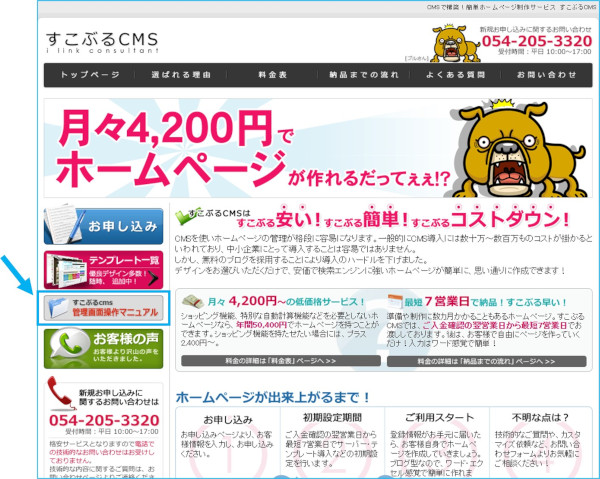
①載せたい動画をYoutube で開きましょう
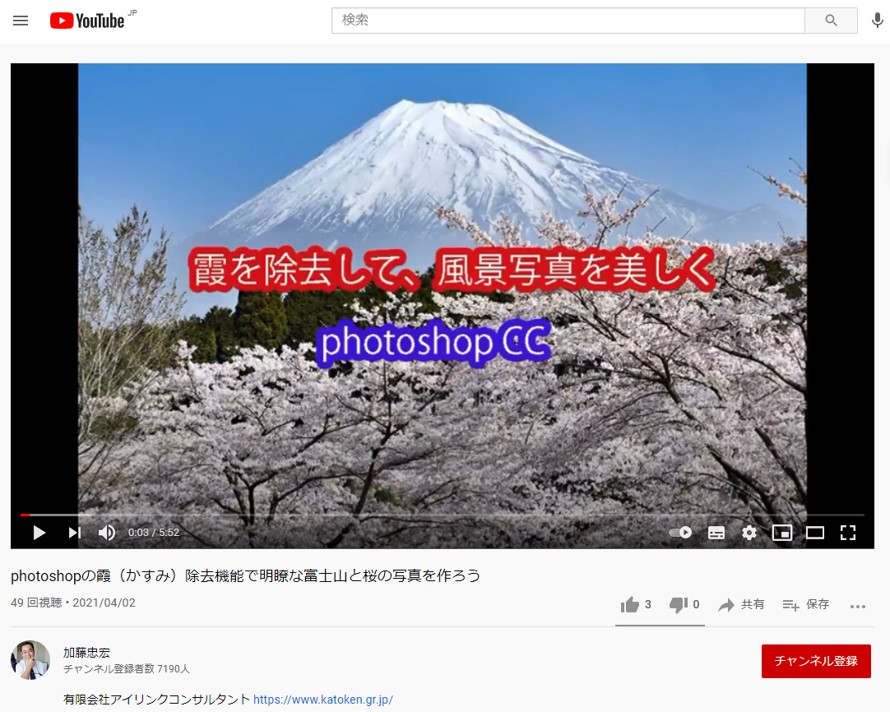
②共有をクリック→埋め込むをクリック
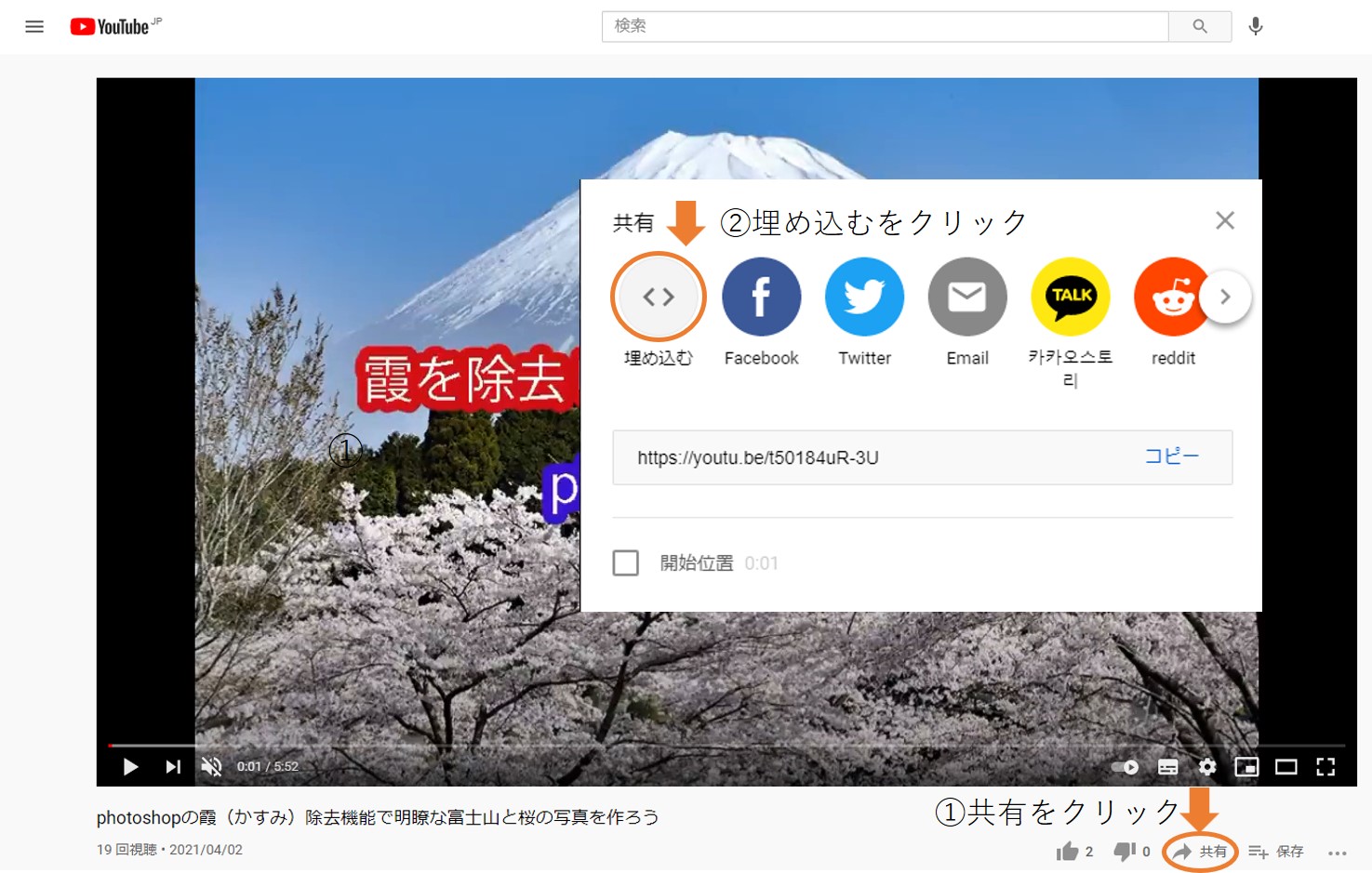
③動画の埋め込みの下にある文章を全文コピーしましょう
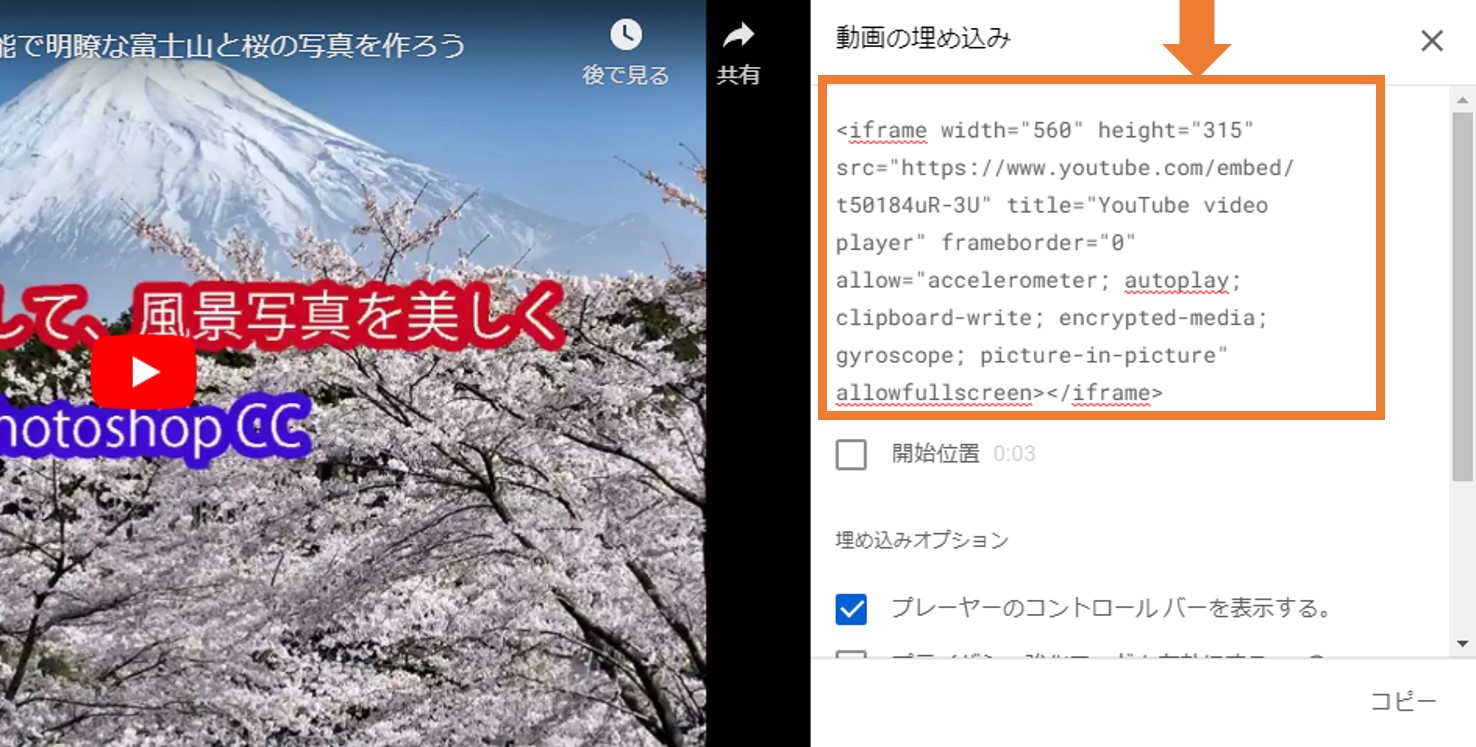
例:↓
<iframe width="600" height="350" src="https://www.youtube.com/embed/t50184uR-3U" title="YouTube video player" frameborder="0" allow="accelerometer; autoplay; clipboard-write; encrypted-media; gyroscope; picture-in-picture" allowfullscreen></iframe>
<iframe から始まって </iframe> で終わっています
④MTで載せたいページの編集画面を開きます
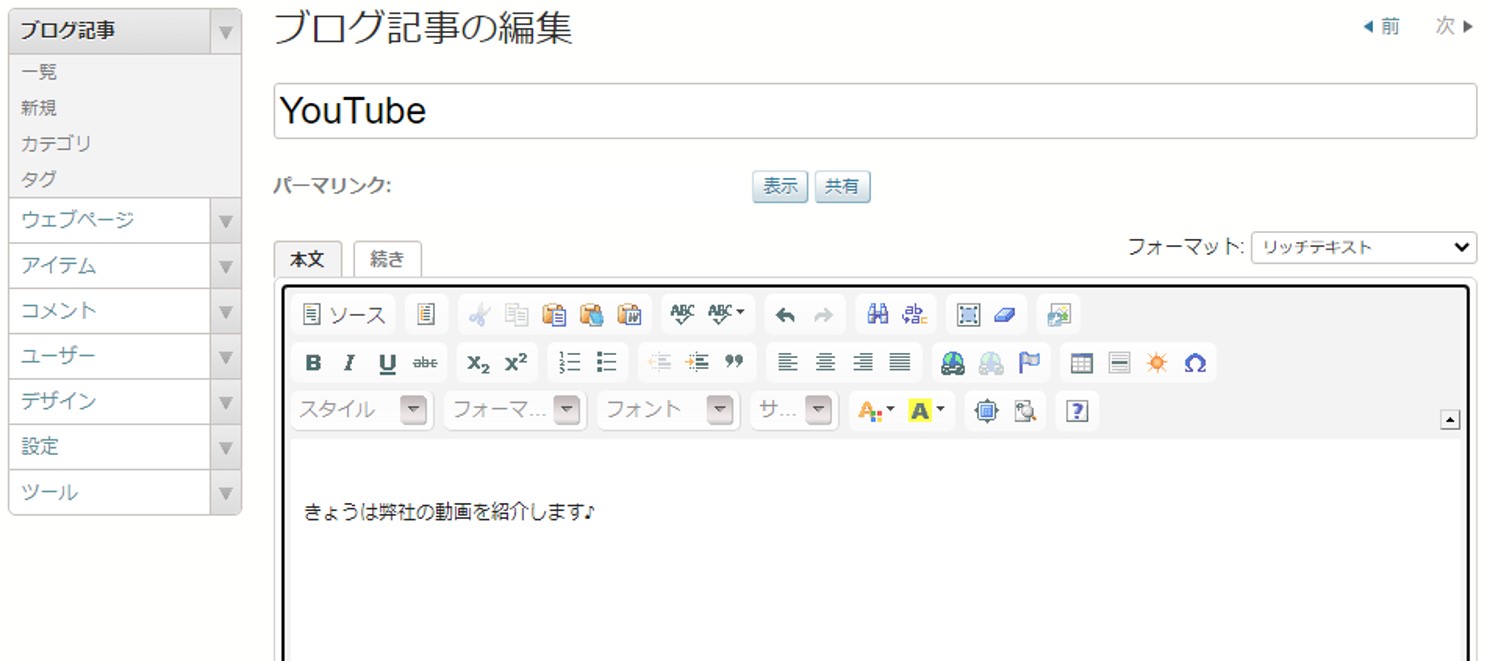
⑤ソースを開き、載せたい場所に先ほどの文章を貼り付けます
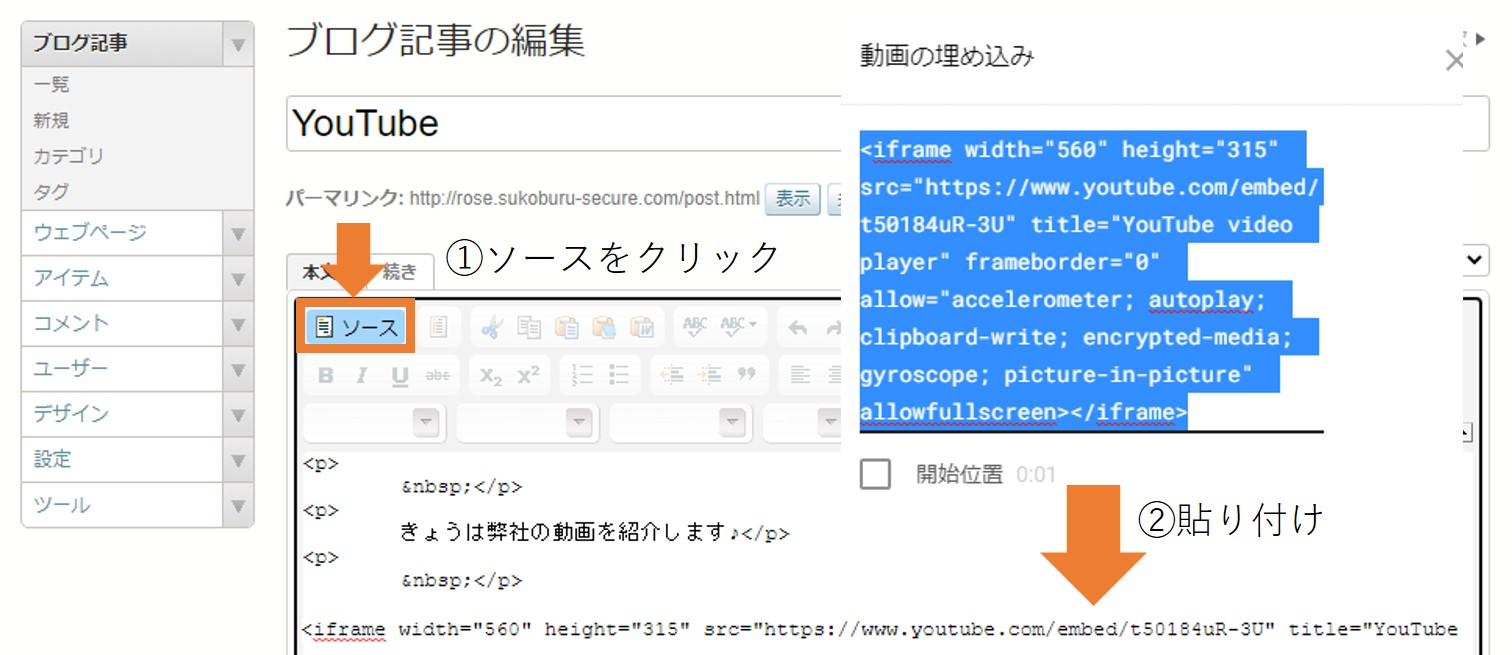
完成です!!
*完成イメージ画像です↓
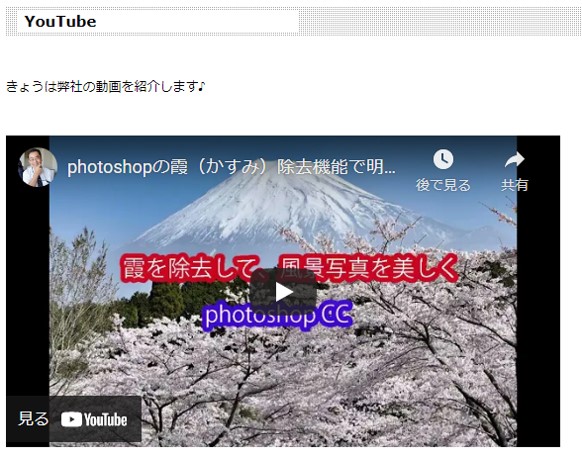
皆さんもぜひ動画の挿入をお試しください♫
実際に動画を見てみたい方はこちらから↓
弊社のYoutubeチャンネル↓
https://www.youtube.com/user/katochanp1959
久しぶりにHPのヘッダーを変えてみよう...
あれ?うまくいかない!今回はそんなお悩みの方のために
ヘッダーの設定方法
の復習を行っていきましょう!
※本記事はMovabliType5以上の場合の紹介です。お使いのverによっては表示や操作等が異なる可能性があります。
すこぶるCMS HPの"すこぶるCMS 管理画面操作マニュアル"をご覧ください
↓
https://www.sukoburu-cms.com/
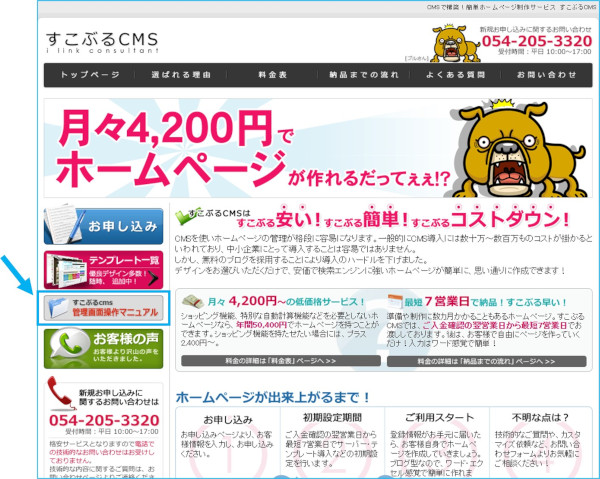
①名前を半角英数字にして画像をアップロード
(詳細はマニュアルP16をご参照ください)

②アイテムの管理からヘッダーにしたい画像をクリック
(詳細はマニュアルP16をご参照ください)
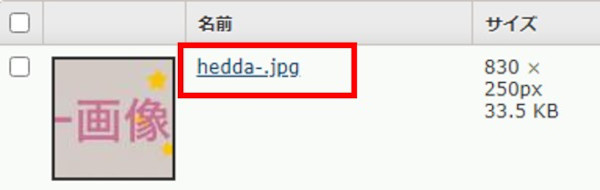
③タグにヘッダー画像と入力
アップロード後の名前は"ひらがな"でOK!
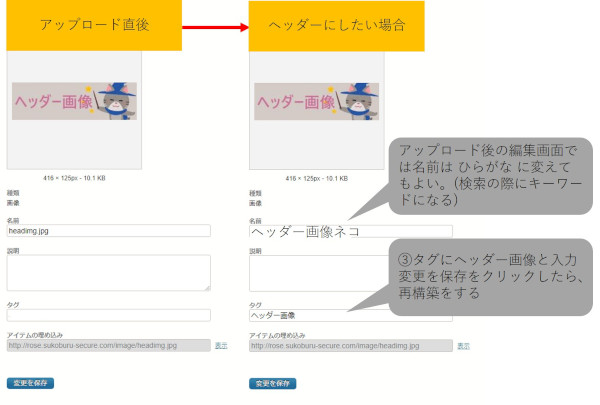
④変更を保存をクリックしたら再構築で完成!

まとめ
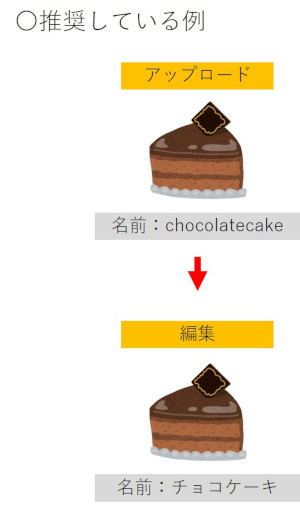
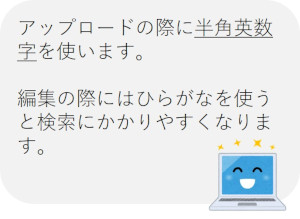
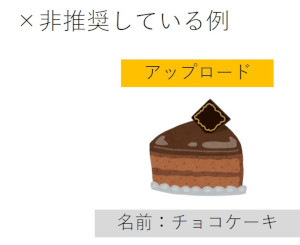
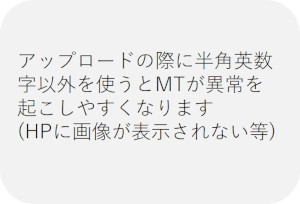

youtubeに動画をあげてみたけど再生されない...
そんな方はこの記事を参考にしてみてください!
■youtubeチャンネルを作ろう
動画をやみくもに投稿してもアクセスは伸びません。
まず、Googleにアカウント登録をしてyoutubeに自分の「チャンネル」を作りましょう。
チャンネルの作り方
1.youtube上の右隅の自分のマークをクリック
2.設定をクリック
3.チャンネルを追加または管理する
■チャンネル登録者を増やそう
チャンネルを作ったら動画を投稿してみましょう。
動画のアクセス数を増やしたいならば「チャンネル登録者」を増やすことが大切です。
「チャンネル登録者」の増加に比例して動画閲覧数が増えます。
当社のyoutubeチャンネルはコチラ↓↓↓
https://www.youtube.com/channel/UCu6KbndjYYr5jIcZxWJL4Bg
動画のアクセスアップを図る場合、QRコードも有効です。
以下のサイトに上記のようなURL(HPアドレス)を貼るとQRコードが生成されます。
https://qr.quel.jp/
このページの空欄にHPアドレスを入力して「OK」をクリックすれば完成です。
■チャンネル登録者を増やすには
1.他にない分野をとりあげること
※弊社youTube例
おそらく日本で最初にふぐの捌き方動画をアップしました
https://youtu.be/9J9enA3nS2I
ハイヒールが脱げないインソール動画をアップしました
https://youtu.be/2yw4pS9aJxc
2.ユーザニーズに耳を傾けること
に尽きると思います。
■限られたお客様にだけ動画をお届けしたい場合
公開の際に「限定公開」を選択してください。
上記のような動画のURL(アドレス)を知っている人でないと見ることができません。
1. 動画を限定公開する
2. URLをQRコード化する
3. お客様にメルマガ等で送信する
ぜひお試しください!
デスクトップにあるフォルダの名前を変えたい...
よくあることですよね。
今回は変更する方法をいくつか紹介します。
おすすめ↓
①変更したいファルダを選択後、キーボードの"F2"を押す
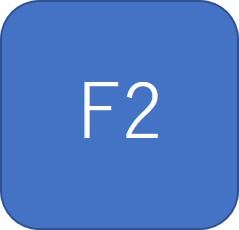
ファンクションキーの F2 を押すだけで簡単に名前を変えることができます!
デスクトップのフォルダ以外でも、ファイル名を変える際に便利なのでぜ使用してみてください♫
②変更したいフォルダアイコンをワンクリック→名前の上でワンクリック
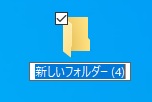
ダブルクリックをするとフォルダが開くので注意しましょう
③変更したいファルダを選択後、右クリック→名前の変更
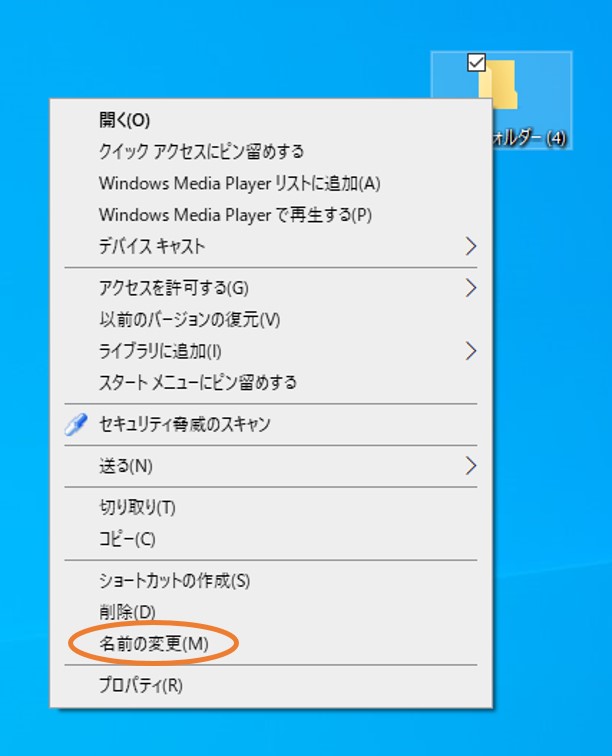
*:.。..。.:+・゚ ゜゚・*:.。..。.:+・゚ ゜゚・*:.。..。.:+・゚ ゜゚・*:.。..。.:・*:.。..。.:+・゚*:.。..。.:+・゚*:.。..。.:+・゚ ゜゚・*:.。..。.:+・
ファイル名を変えたいのにマウス操作が苦手...いちいち面倒くさいという方は①のやり方にしてみるなど
使いやすい操作方法を試して作業時間を短くしてもよいですね。
ご自身にあった操作をさがしてみましょう!
PowerPointで上手に図ができた!
これを画像として保存したいけどやり方が分からない...
そんな人におすすめなのが
"図として保存"
です
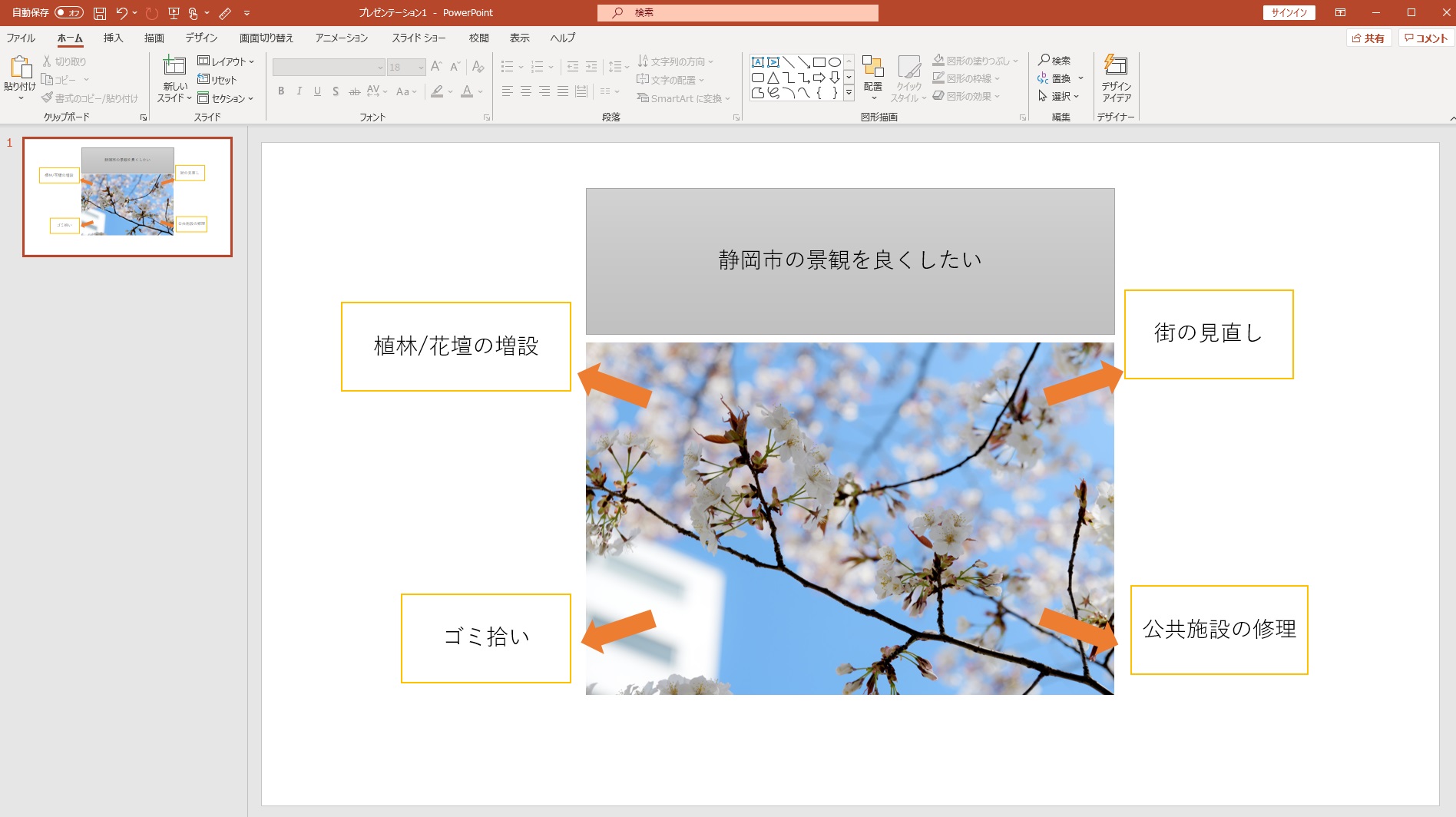
例えば矢印や写真などで上記のような図を作ったとしましょう。
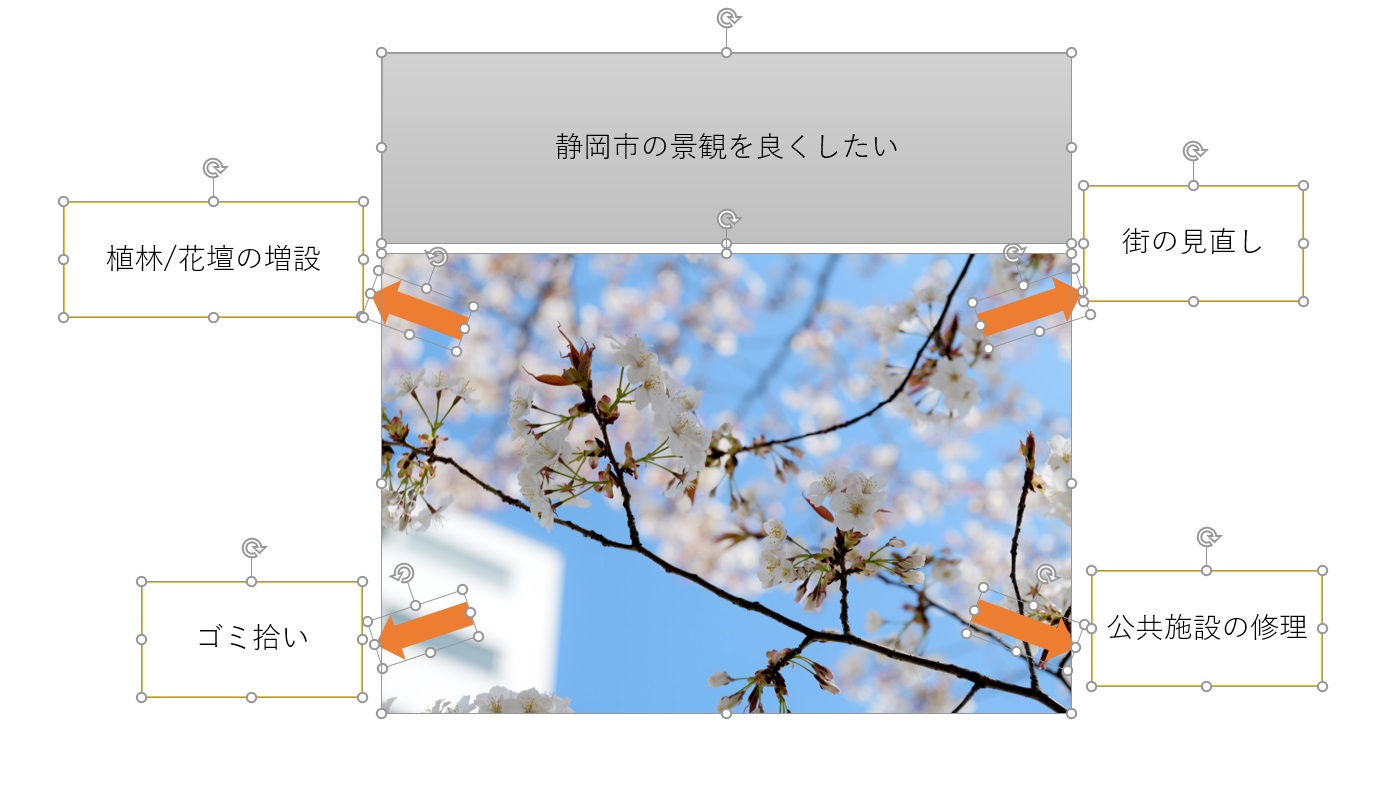
Shiftキーを押しながら図として保存したいものをクリックしていきます。
もしくはすべての図形を選択したい場合はCtrl+Aを押しましょう。全選択されます。
・隅に8個丸が付いたものは選択ができている証拠です
・Shiftキーを押しながらだと複数選択が可能になります
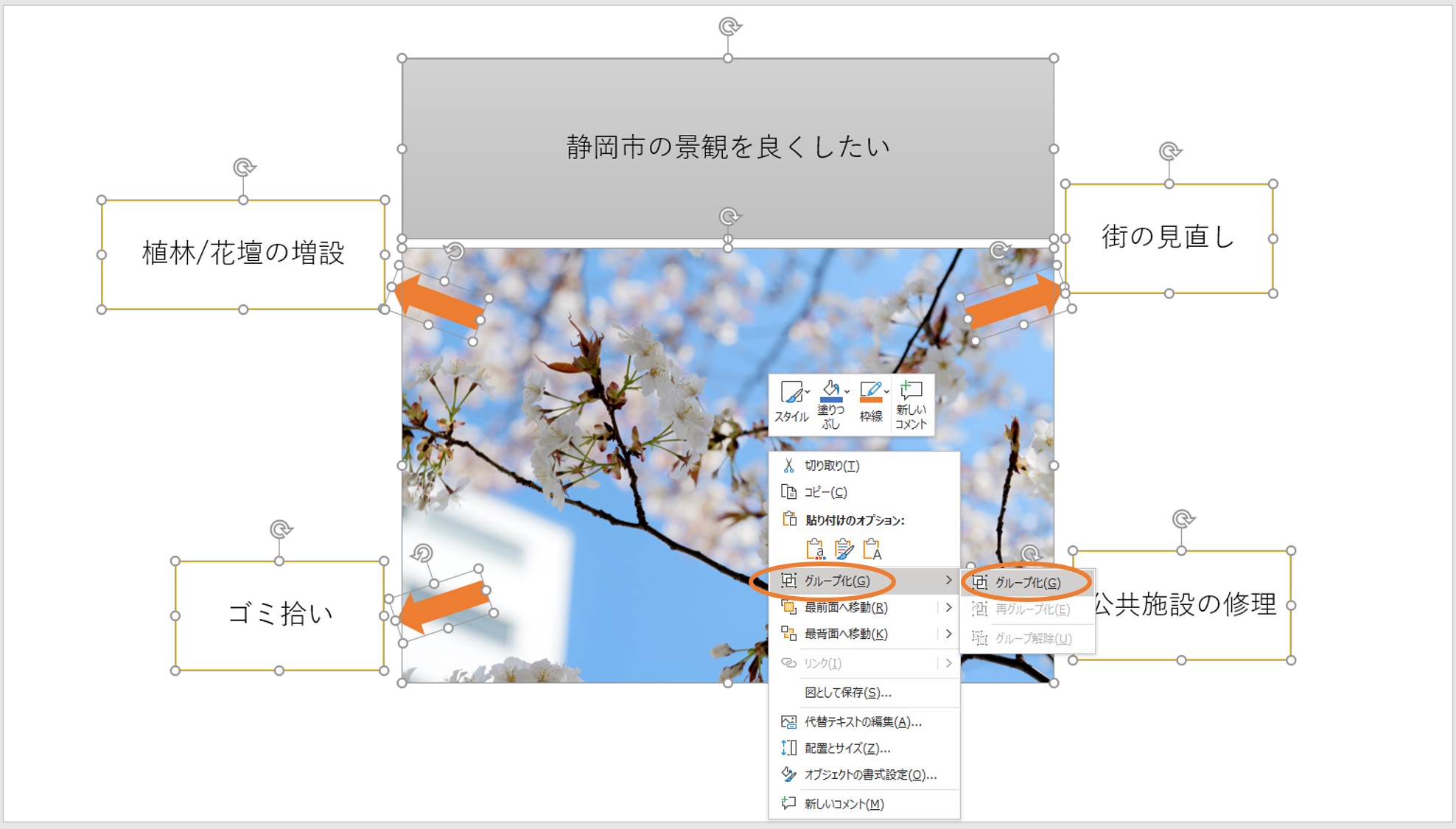
選択後右クリック→グループ化→グループ化を押しましょう。これで位置が崩れることはありません。
(解除したいときは右クリック→グループ化→グループ解除を押します)
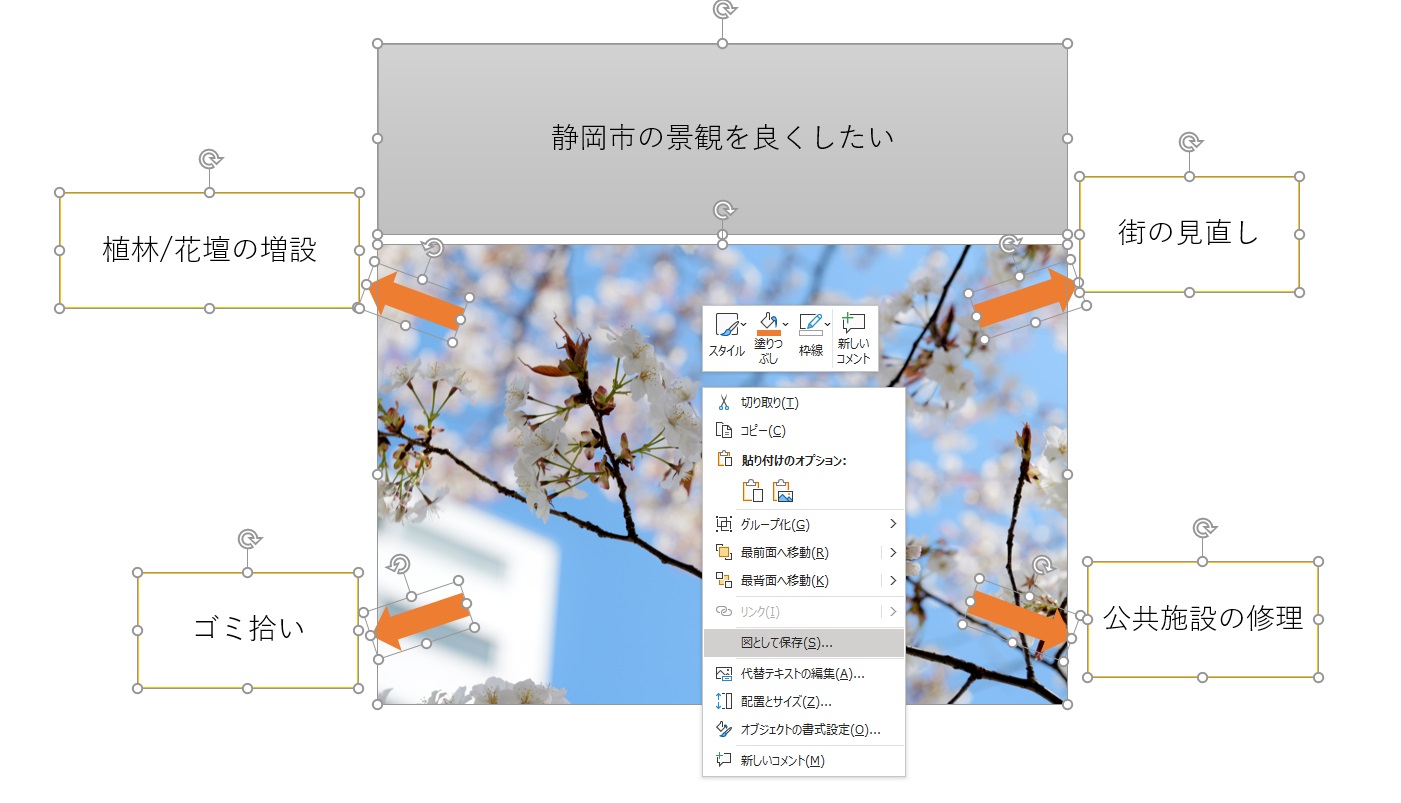
選択した図の上で右クリック→図として保存をクリック
図として保存のダイアログボックスが開いたら保存場所を選び、保存を押しましょう。
保存形式は用途に合わせて選んでください。
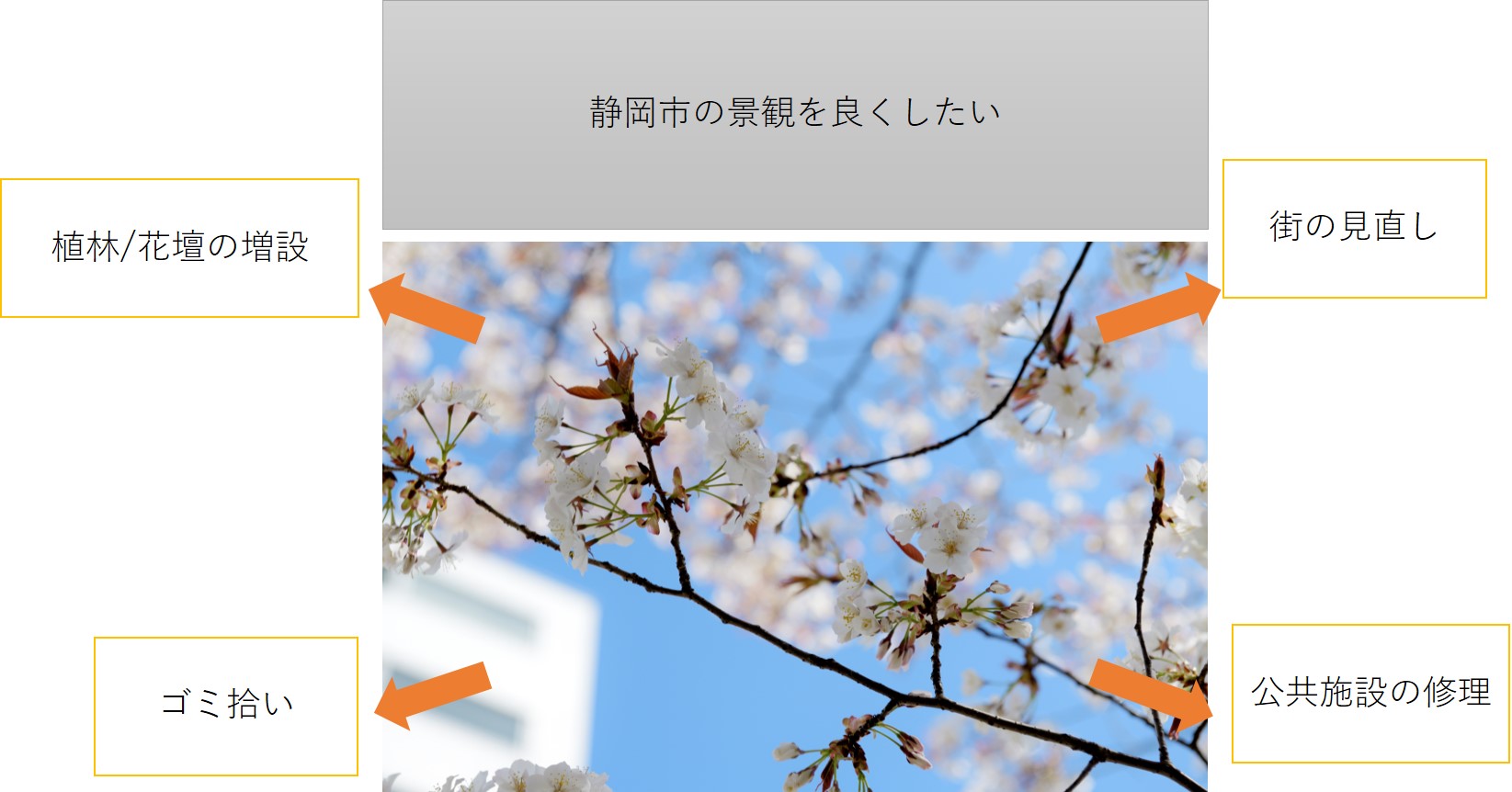
完成です!
~おまけ~
Wordに先ほどの図を入れたい場合
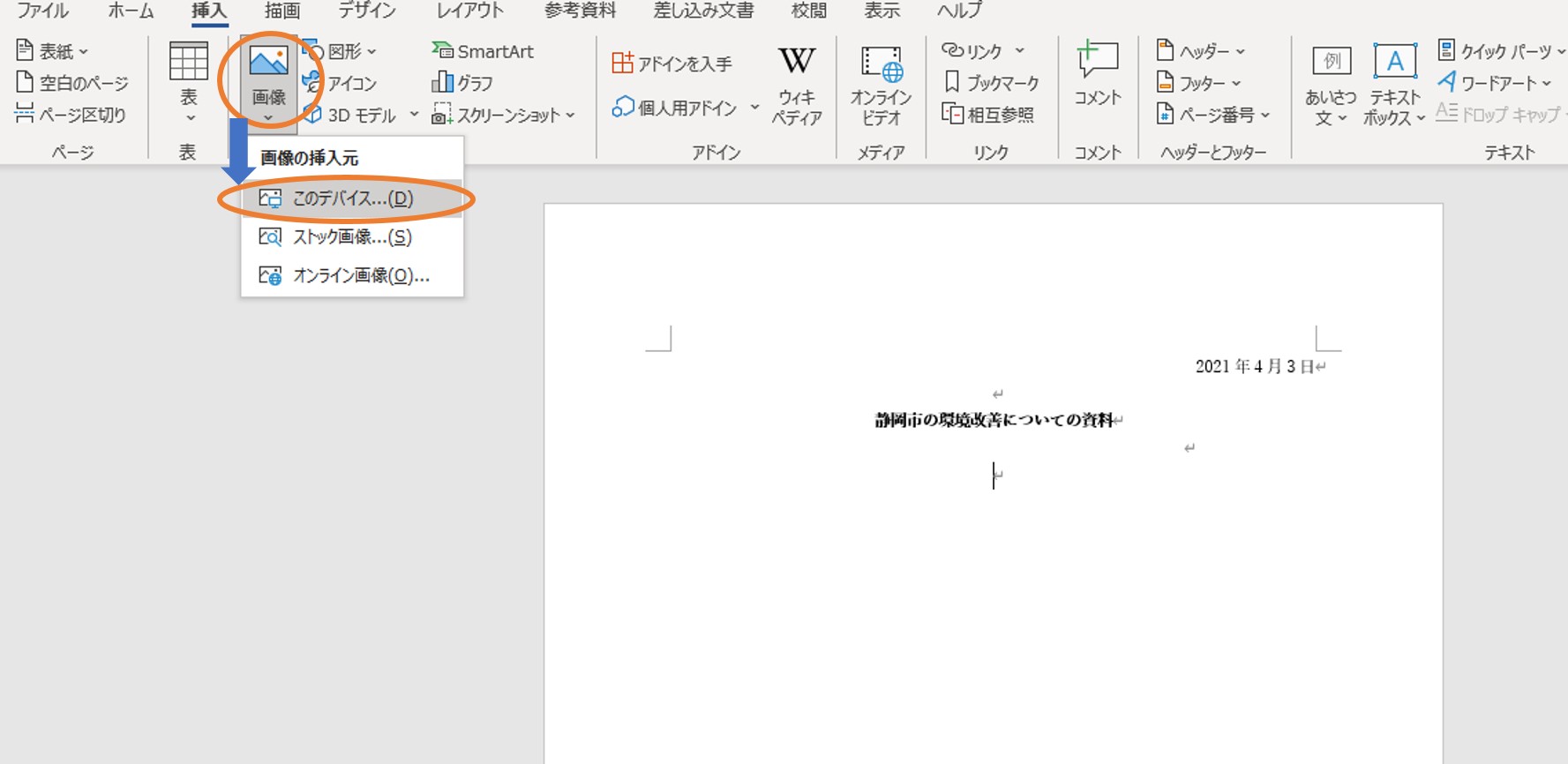
Wordの挿入という欄から画像→このデバイスを選択します。
ダイアログボックスが開いたら先ほど図として保存した画像を選択し挿入をクリックしましょう。
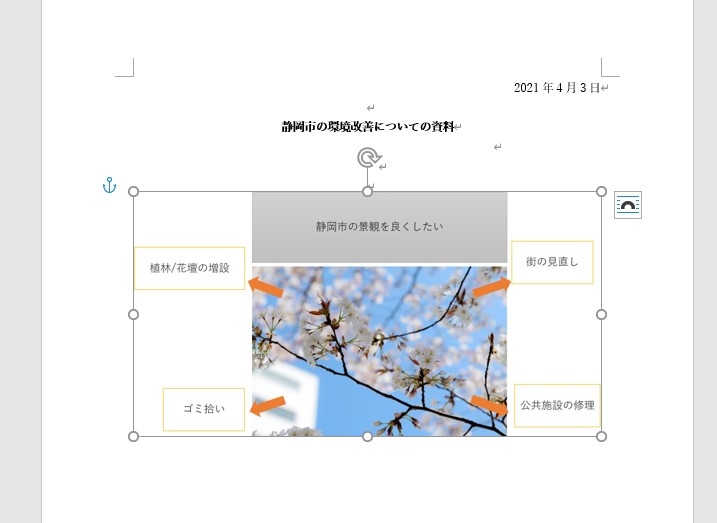
画像としてWordに挿入されました!
図として保存した後は1枚の画像になってしまったので、矢印の位置を変えたいということはできません。
その場合は、図として保存前によく確認し調整する・もしくは図を作成したデータをPowerpointデータとして別名保存し、いつでも編集できるようにしておきましょう。
自社のHPやブログを作った!
いろんな人に見てほしい!
そんな方におすすめのサイトがこちら↓
┃QRコードを作成してみよう
①『URLをQRコードに』をクリック
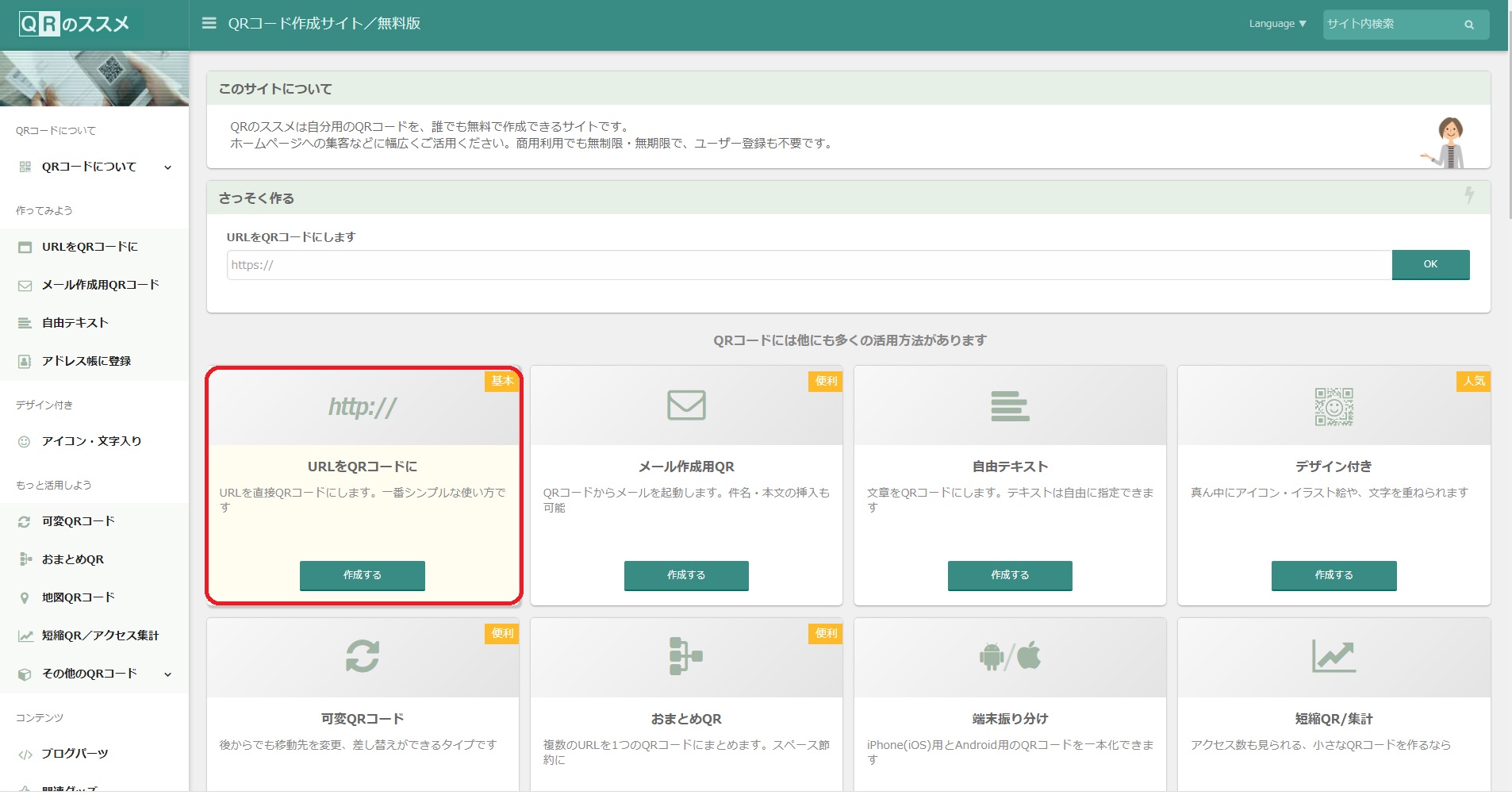
②作成したいHPのURLをコピー
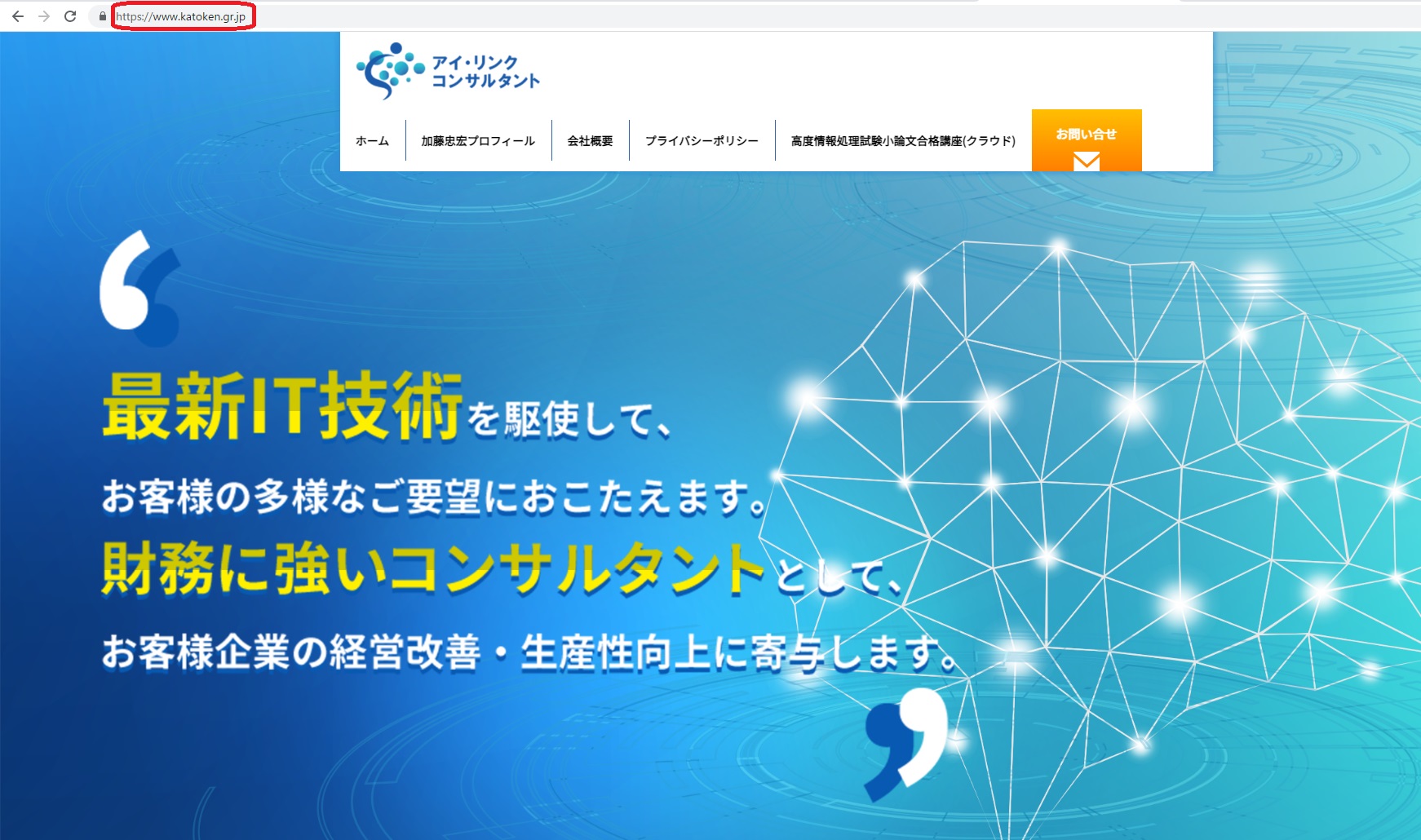
③コピーしたURLを張り付け→作成する
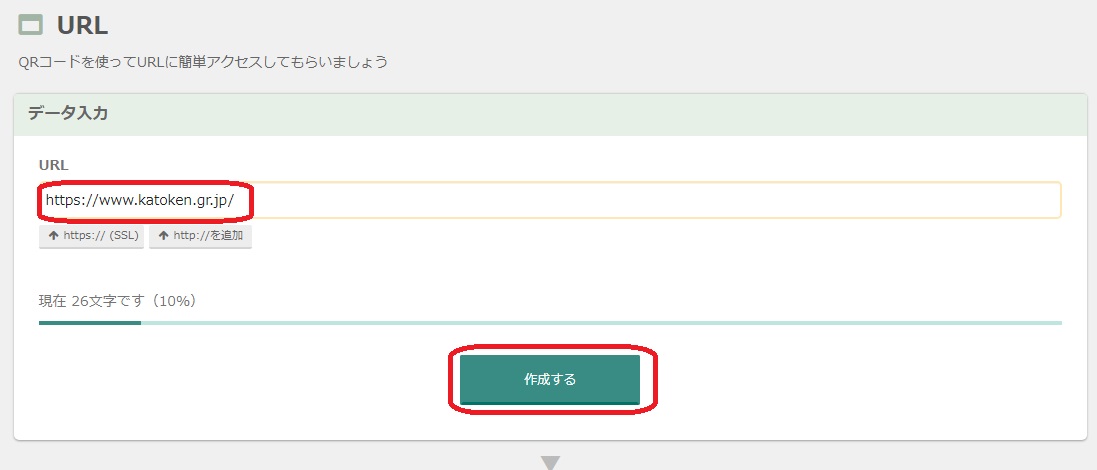
④サイズ・色・アレンジで自由に編集後、ダウンロードするをクリック
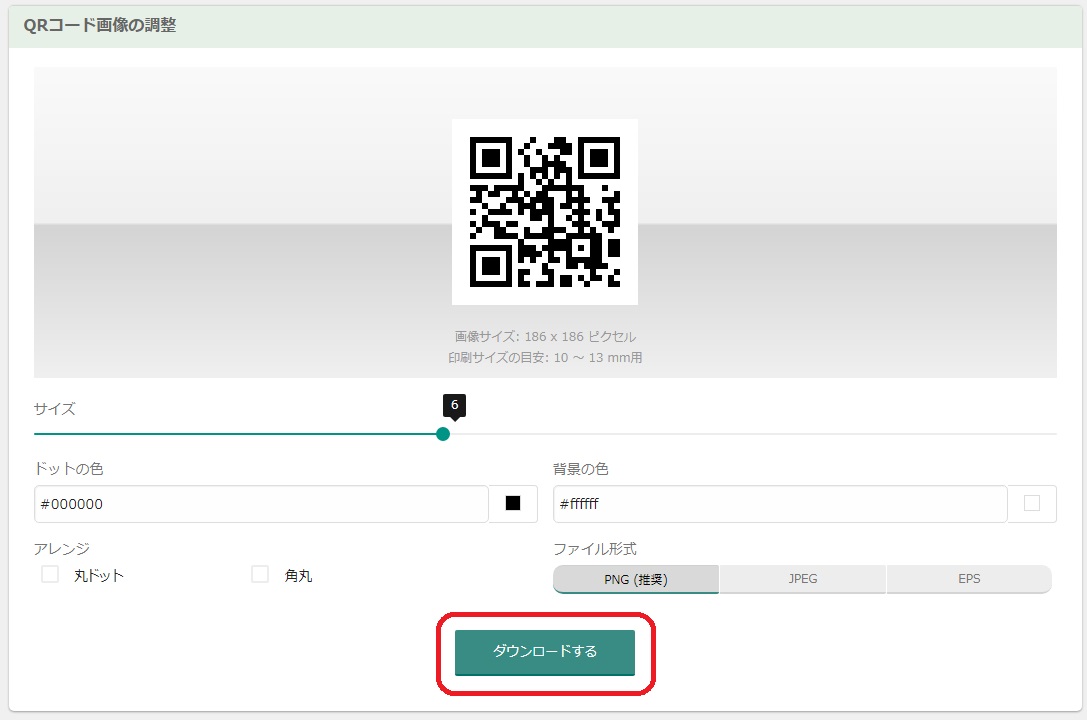
⑤PCの"ダウンロード"にデータが入っているかチェックしましょう
⑥完成 (下のQRコードを読み取ると有限会社アイ・リンク・コンサルタントのHPへ飛びます)
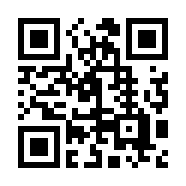
これで名刺やチラシにブログや自社HPのURLをQRコード化したものを簡単に載せることができます!
ーーーーーーーーーーーーーーーーーーーーーーーーーーーーーーーーーーーーーーーーー
詳しい利用方法、質問についてはよくあるご質問をお読みください!
↓
https://qr.quel.jp/faq.php